9 personverninnstillinger for iPhone du bør slå på nå

Apple gjør en bedre jobb enn de fleste selskaper når det gjelder personvern. Men ikke alle standardinnstillingene på iPhone er i brukerens beste interesse.
Hva du skal vite
Standby-modus er nå allment tilgjengelig med utgivelsen av iOS 17, og det er den nye og forbedrede måten å se informasjon på et øyeblikk mens telefonen er inaktiv. Du kan se klokken, se på kommende arrangementer, se kalenderen, værinformasjon i ditt område og mye mer ved å bruke standby-modus. Når den er aktivert, vil iPhone-en din automatisk gå inn i ventemodus når den settes i liggende modus mens den lades.
Dette er ideelt for trådløs lading av nattbord eller tider når du lar iPhone lades og er inaktiv under de daglige arbeidsflytene. Du kan deretter sveipe mellom widgetene som vises i ventemodus for å se forskjellig informasjon fra forskjellige apper. Men du vil kanskje endre disse widgetene eller fjerne noen av dem avhengig av dine preferanser og informasjonen du ønsker å se regelmessig. Så her er hvordan du kan redigere og tilpasse Standby-modus i henhold til dine preferanser på iOS 17.
Hvordan redigere og tilpasse ventemodus på iOS 17
Husk at du må kjøre iOS 17 eller nyere for å få tilgang til, bruke og tilpasse standby-modus. Hvis du ikke har oppdatert enheten din, kan du gå til Innstillinger > Generelt > Programvareoppdatering for å laste ned og installere den nyeste iOS-oppdateringen på enheten din. Når du er ferdig, kan du følge trinnene nedenfor for å redigere og tilpasse ventemodus på iPhone.
Gå inn i ventemodus og velg en side du vil redigere
Start med å gå inn i ventemodus på din iPhone. Hvis du har et trådløst ladestativ, kan du enkelt plassere det på det samme i liggende modus. Alternativt kan du begynne å lade den med en kablet lader og sette den i liggende modus i noen sekunder for å gå inn i ventemodus. Når du går inn i ventemodus, kan du sveipe og velge siden du ønsker å redigere. Sveip til venstre for å bytte mellom forskjellige sider i Standby-modus.

Merk: Du må låse opp enheten slik at du kan redigere og tilpasse ventemodus. Du kan bruke Face ID til å låse opp iPhone i liggende modus på iPhone 13 og nyere. Men hvis du har en eldre iPhone, vil du bli bedt om å angi passordet ditt i stedet.
Rediger widgetens standby-side
Widgets standby-siden er den første siden som er synlig som standard. Den inneholder forskjellige widgets for aksjeapper som standard som kan fjernes, erstattes eller tilpasses i henhold til dine preferanser. Du kan legge til flere widgets på denne siden og til og med aktivere smart rotering for å bytte mellom dem på en intelligent måte basert på din tidligere bruk. Følg delene nedenfor for å hjelpe deg med å tilpasse widgets Standby-siden på iPhone.
Fjern widgets fra siden for widgets i ventemodus
Med Standby-modus aktiv på iPhone, følg trinnene nedenfor for å fjerne widgeter du ikke lenger ønsker å se fra iPhone.
Trykk og hold på en hvilken som helst widgetstabel i standby-modus.
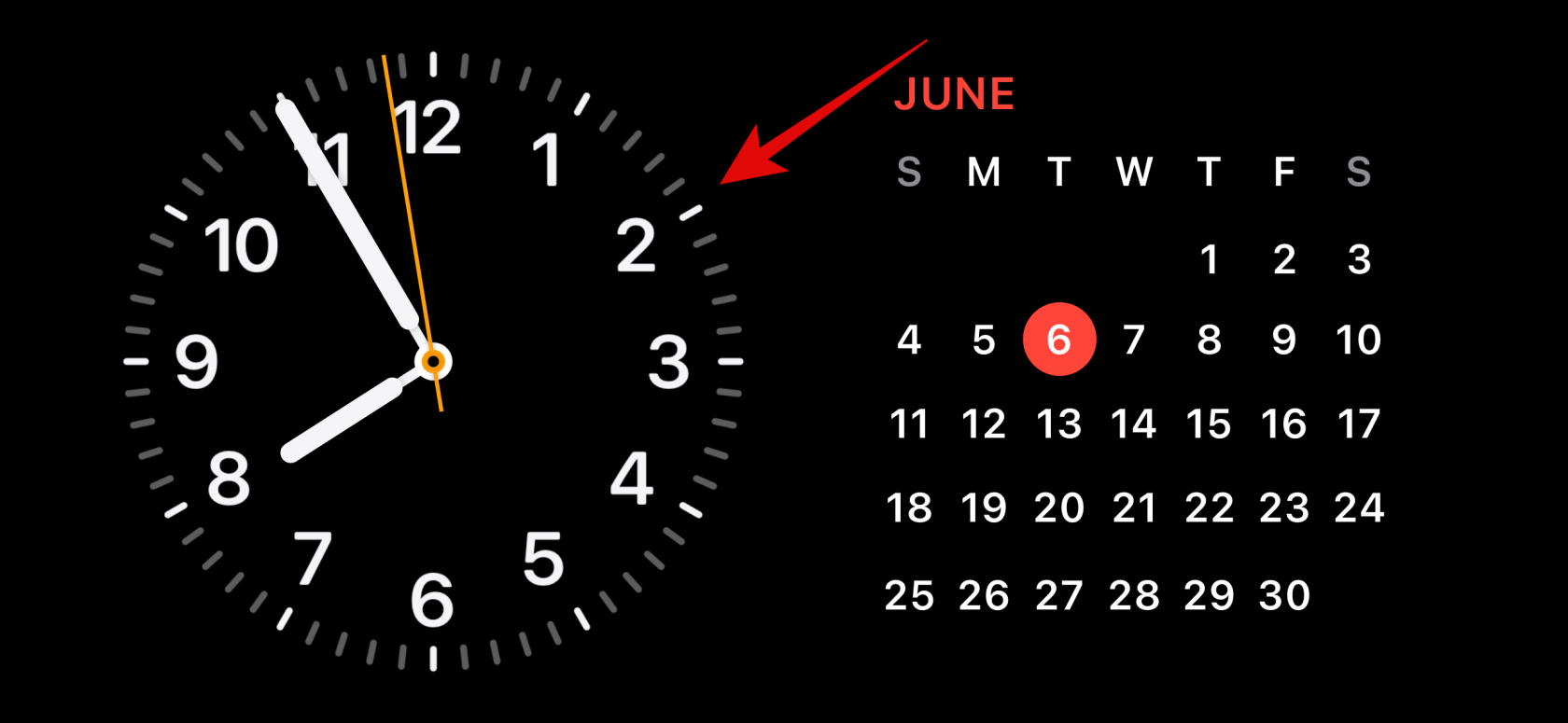
Merk: Hvis du ønsker å redigere den venstre widgetstabelen, trykk og hold på den. Hvis du ønsker å redigere den riktige widgetstabelen, trykk og hold på den samme.
Du vil nå bli bedt om å bekrefte identiteten din. Hvis du har en iPhone 13 eller høyere , kan du bruke Face ID . Men hvis du har en iPhone 12 eller eldre, kan du bruke passordet ditt i stedet.
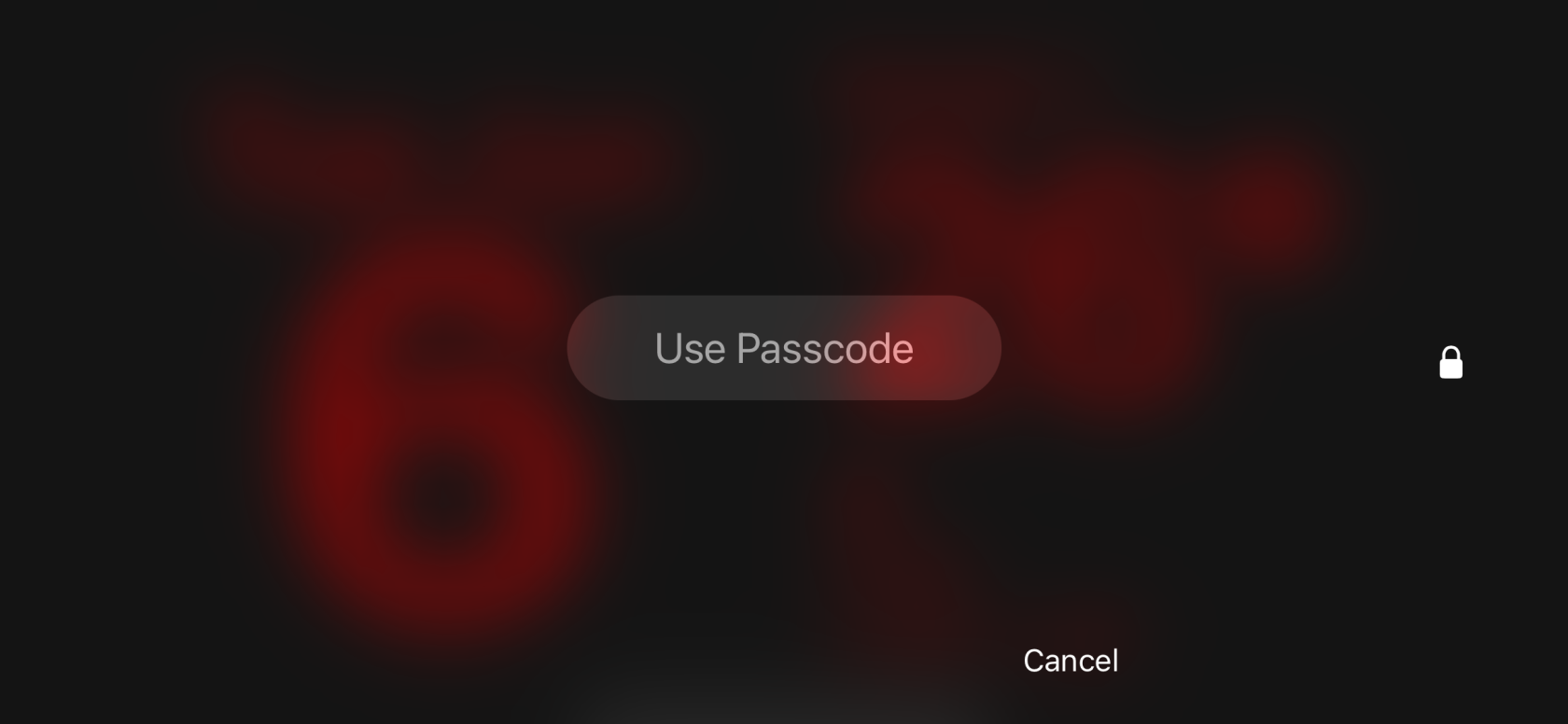
Når du har låst opp, vil du ha gått inn i redigeringsmodus. Trykk nå på minus (  ) ved siden av widgeten du ønsker å fjerne.
) ved siden av widgeten du ønsker å fjerne.
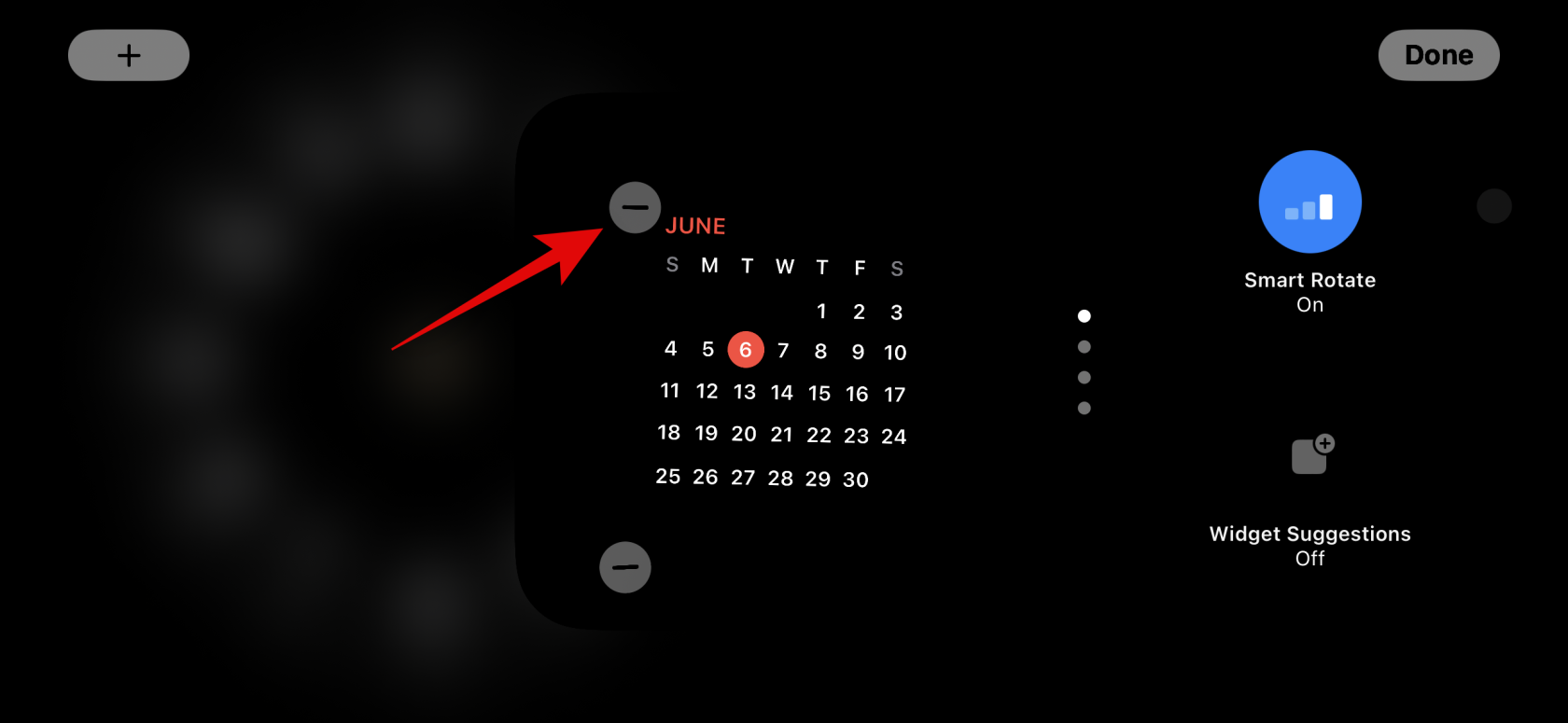
Trykk på Fjern for å bekrefte valget ditt.
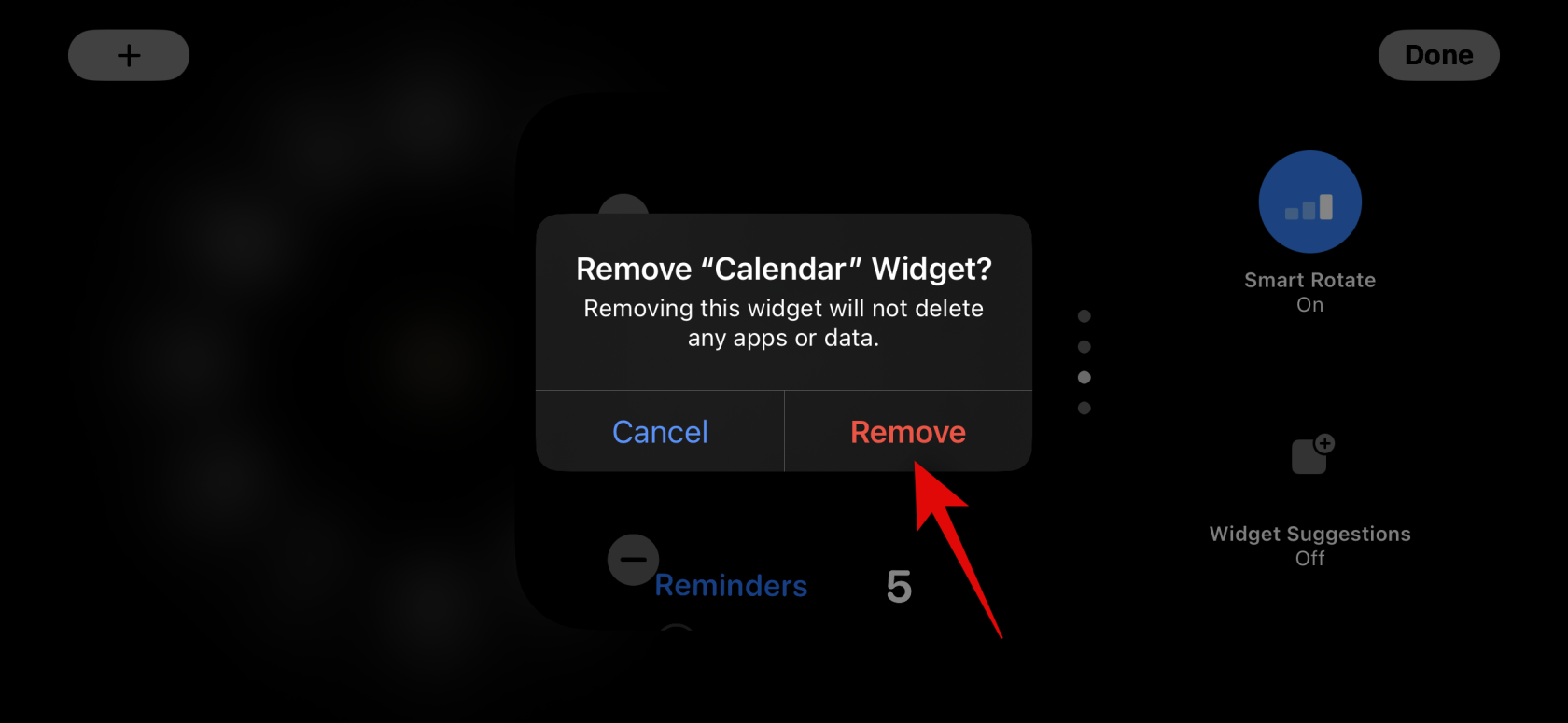
Gjenta trinnene ovenfor for å fjerne eventuelle ekstra widgeter du måtte ønske å fjerne fra ventemodus.
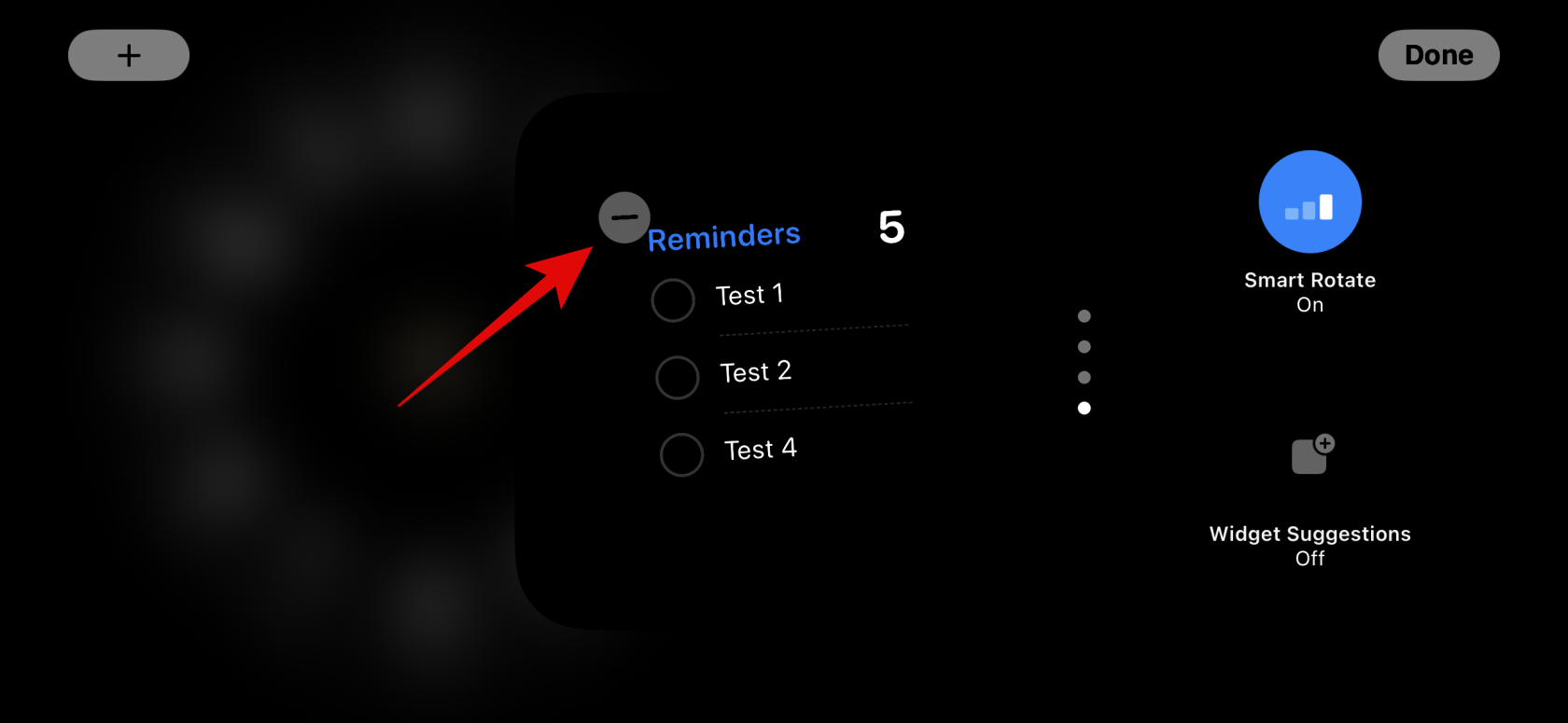
Trykk på Ferdig i øverste høyre hjørne når du er ferdig med å fjerne widgets.

Og det er hvordan du kan fjerne widgets fra Widgets Standby-siden.
Legg til widgeter på siden for widgets i ventemodus
Når du er i ventemodus, følg trinnene nedenfor for å legge til widgeter på widgetsiden i ventemodus. La oss komme i gang.
Trykk og hold på en widget for å gå inn i redigeringsmodus. Trykk og hold på widgeten til venstre for å redigere den venstre widgetstabelen eller på høyre side widgeten for å redigere widgetstabelen til høyre.
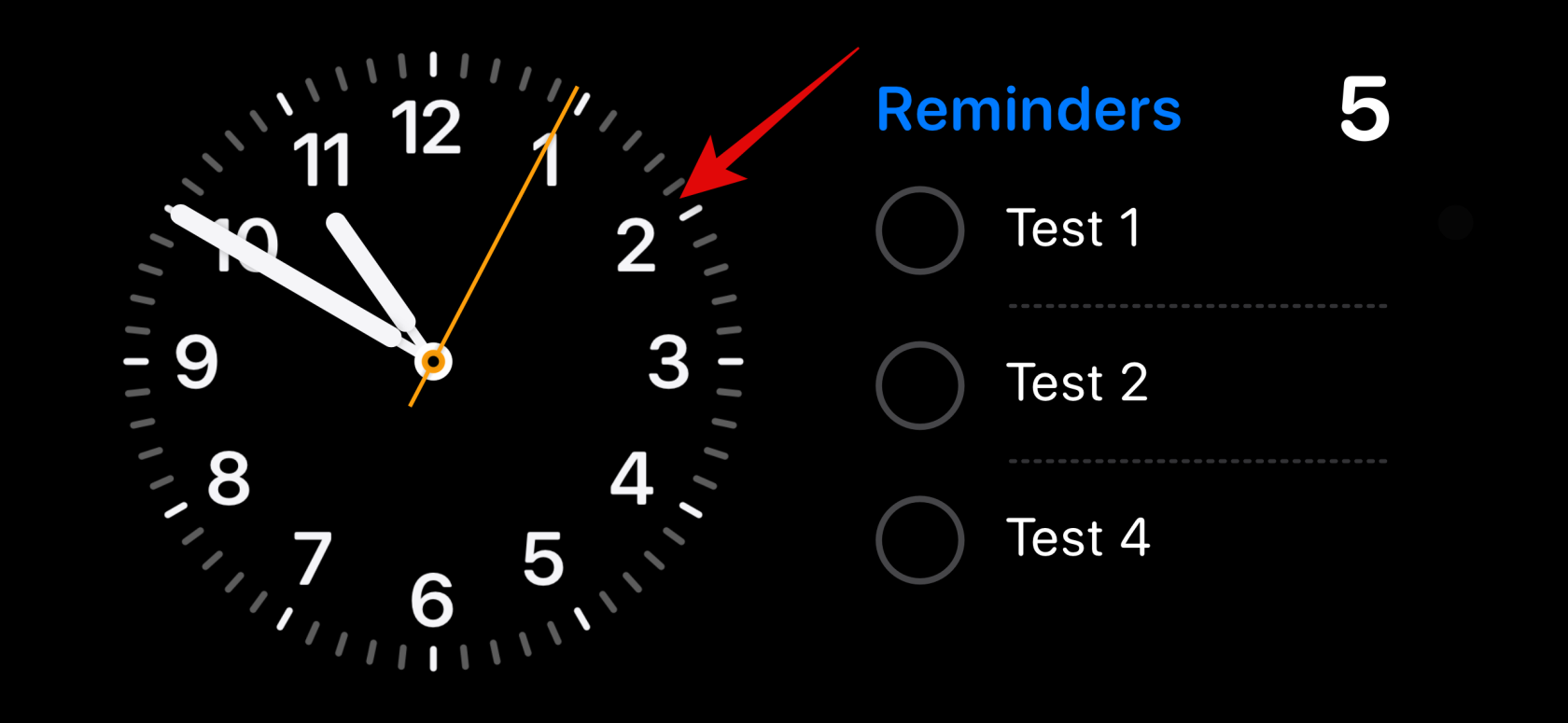
Bekreft identiteten din når du blir bedt om det. Som nevnt tidligere, må du bruke passordet ditt på iPhone 12 og eldre eller bruke Face ID på iPhone 13 eller nyere .
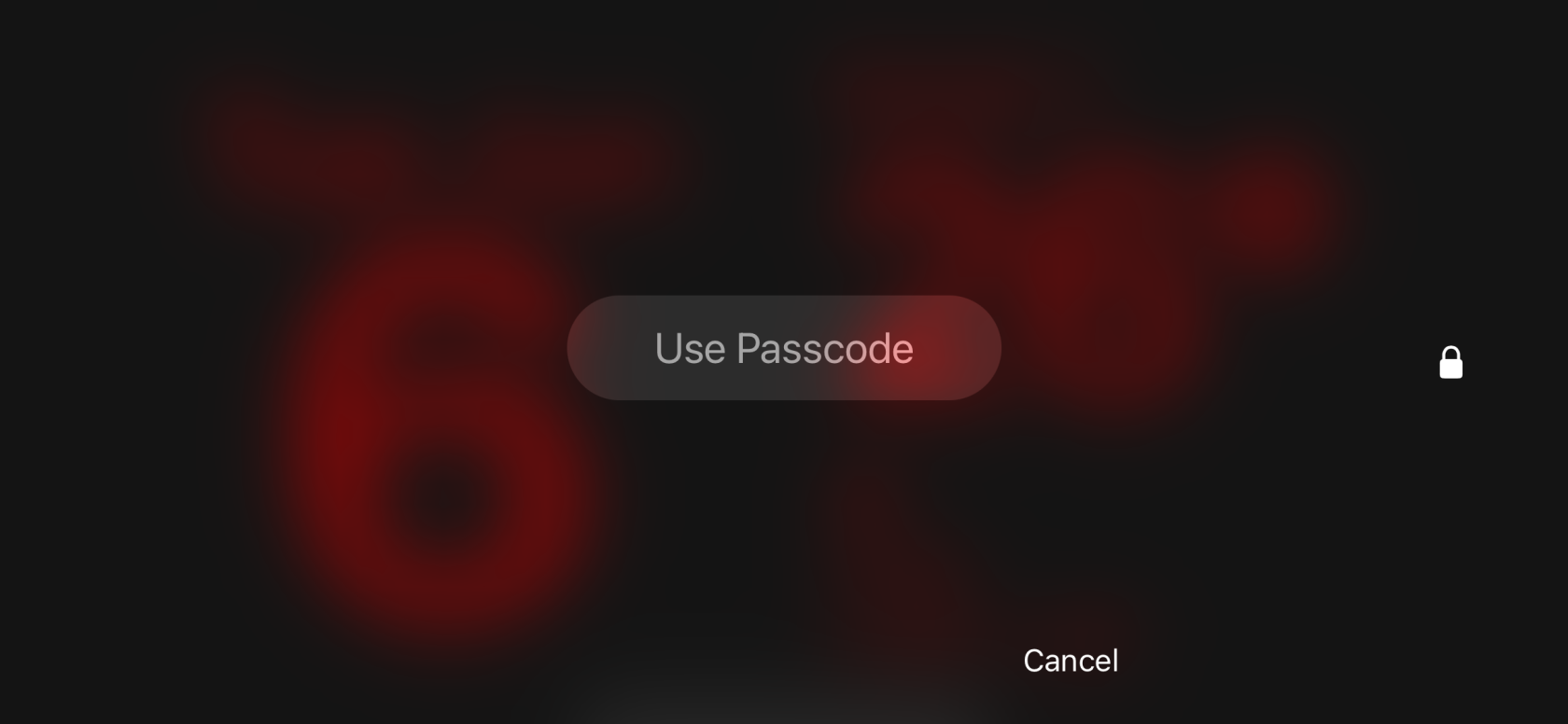
Trykk nå på pluss-ikonet (  ) øverst til venstre for å legge til widgets.
) øverst til venstre for å legge til widgets.

Velg en widgetkategori du liker fra venstre sidefelt.
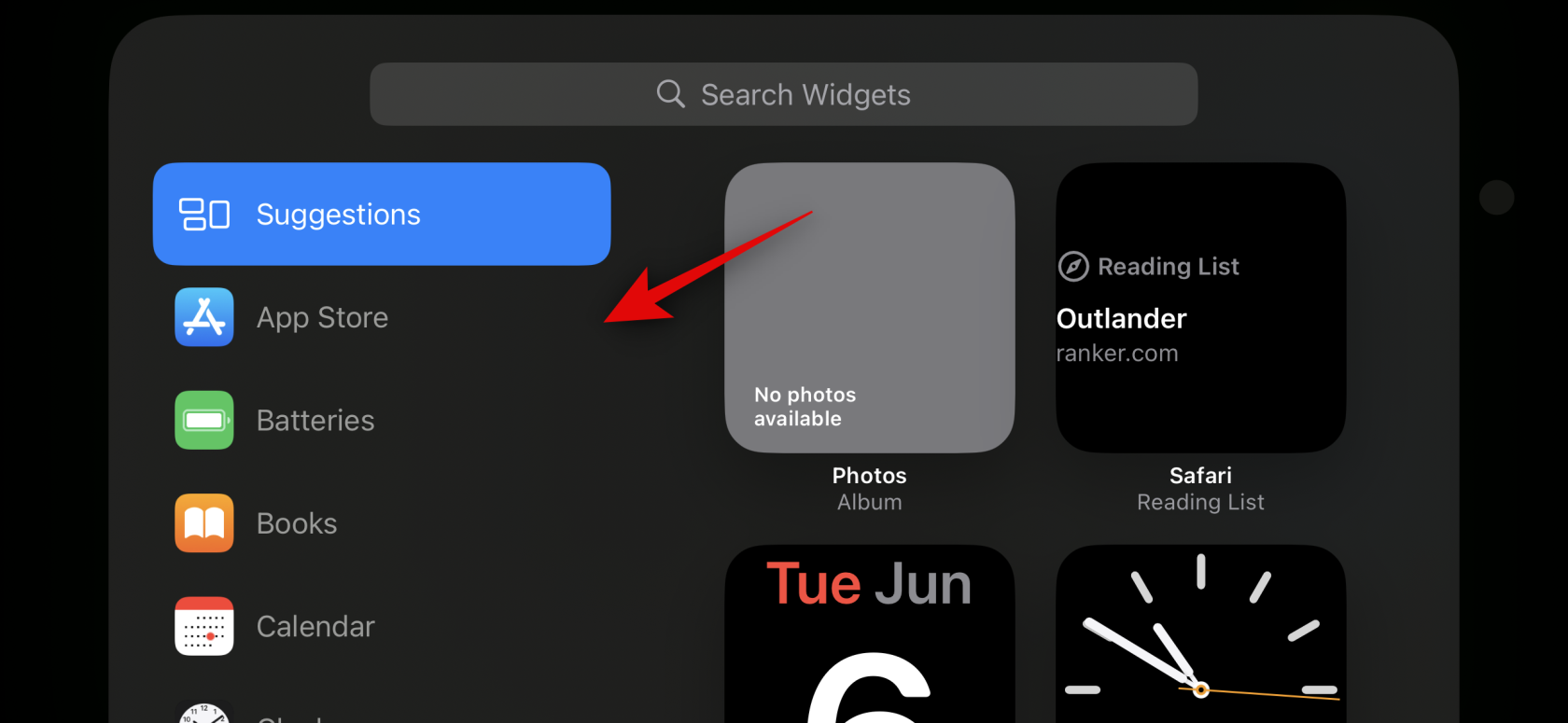
Du kan også trykke på Annet for å legge til widgets for apper uten optimaliserte widgets for standby-modus. Når du skriver dette innlegget, inkluderer dette widgetene Fitness, Game Center og Sleep .
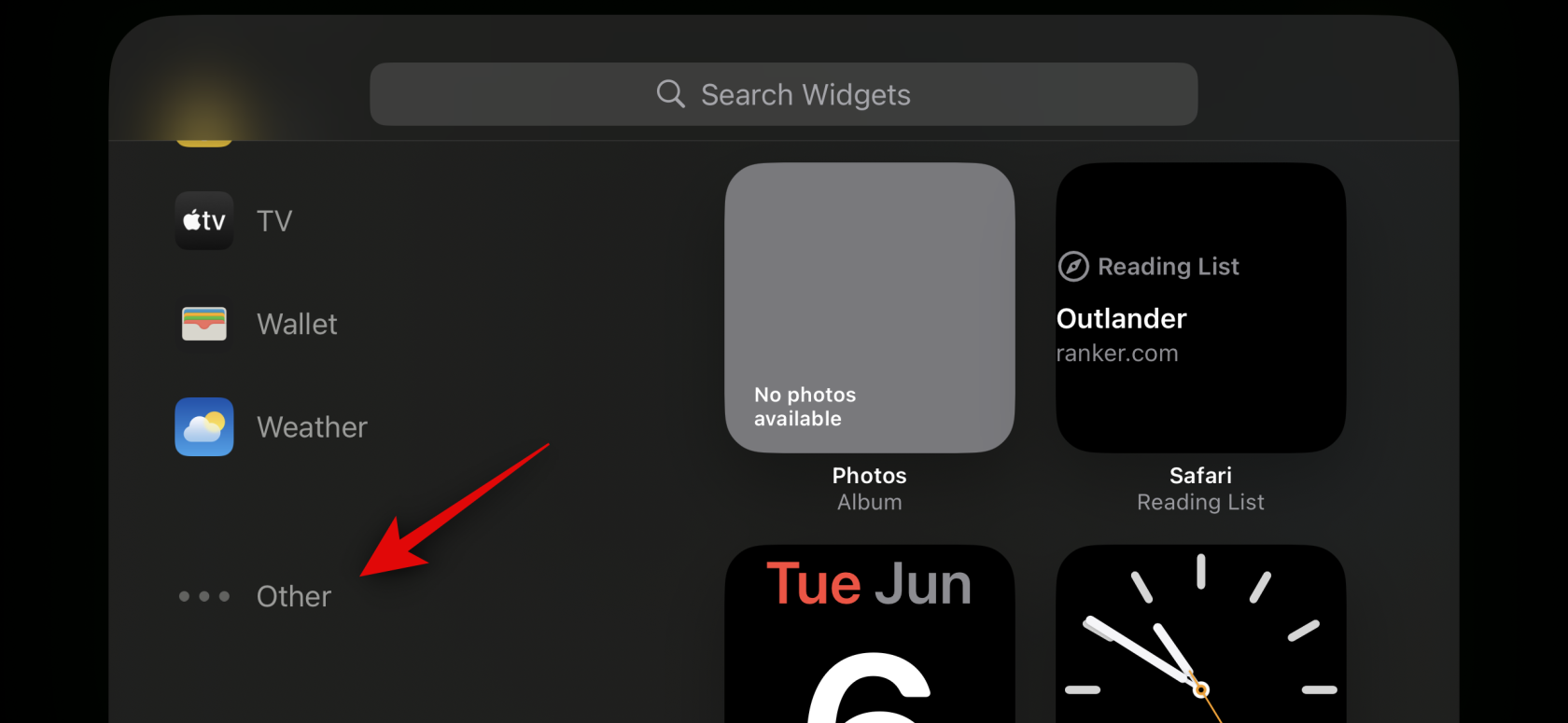
La oss legge til en musikk-widget for dette eksemplet. Trykk på Musikk .
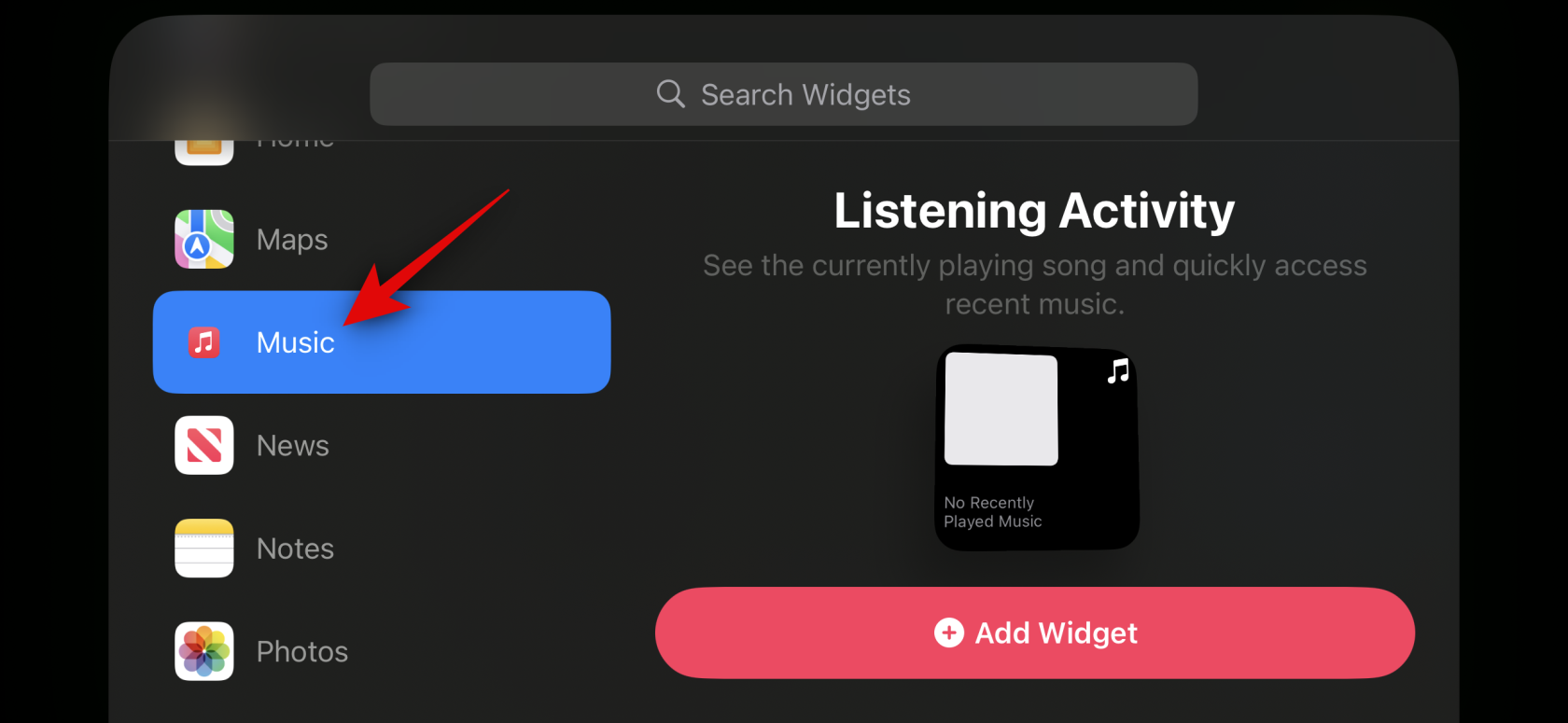
Forhåndsvisningen av widgeten vil nå være tilgjengelig på høyre side. Trykk på + Legg til widget for å legge til widgeten på widgetsiden for ventemodus.
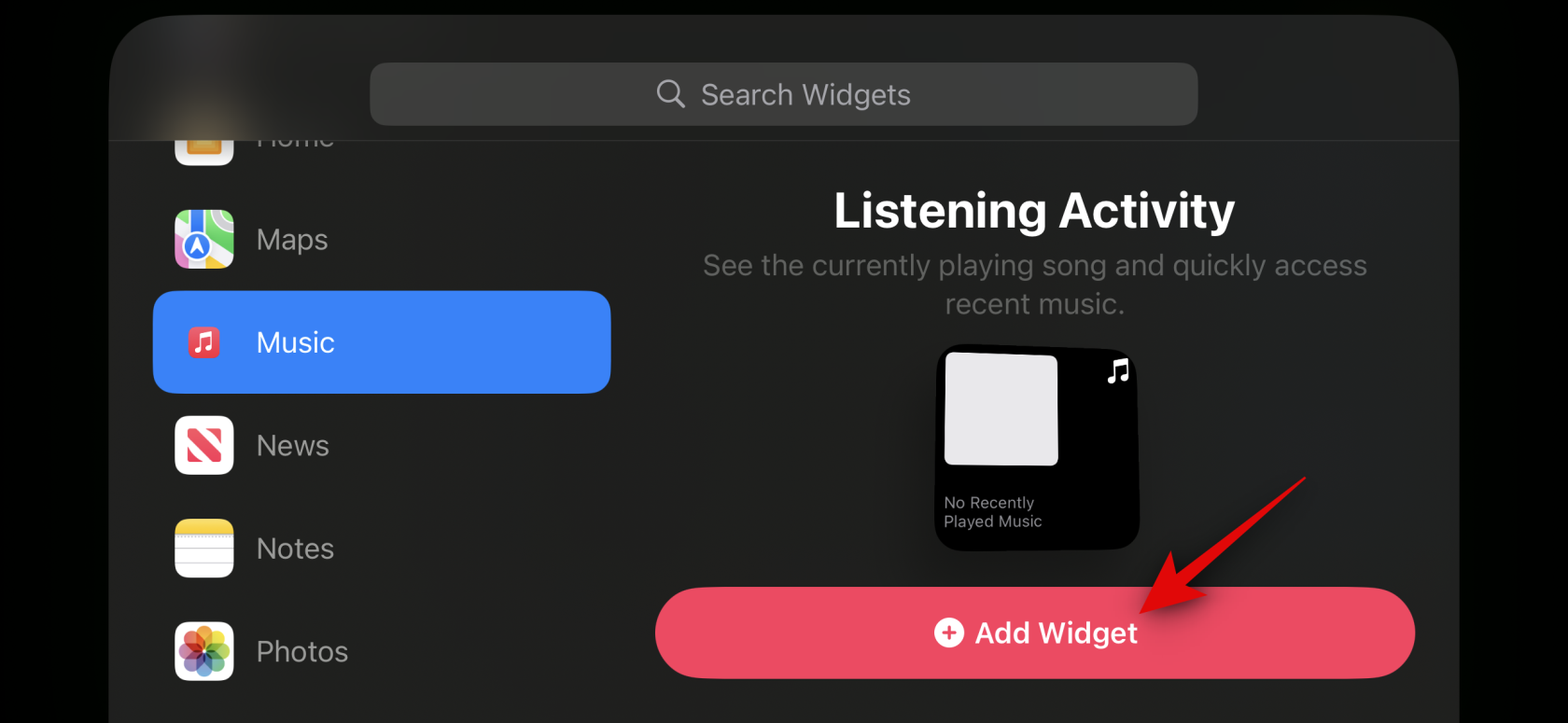
Trykk og dra widgeten opp eller ned for å flytte den i widgetstabelen.
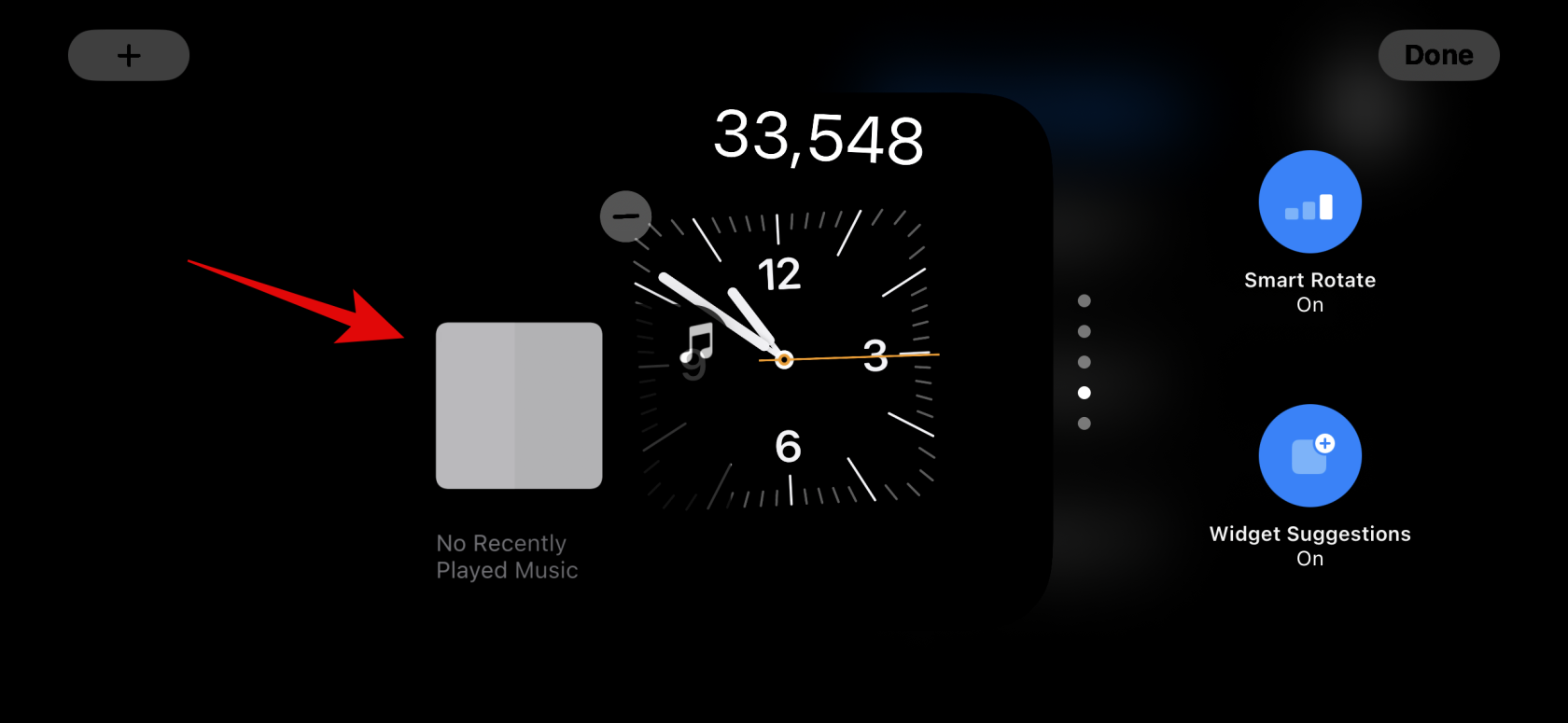
Gjenta trinnene ovenfor for å legge til flere widgeter du ønsker å legge til på standbymodus-widgetsiden.
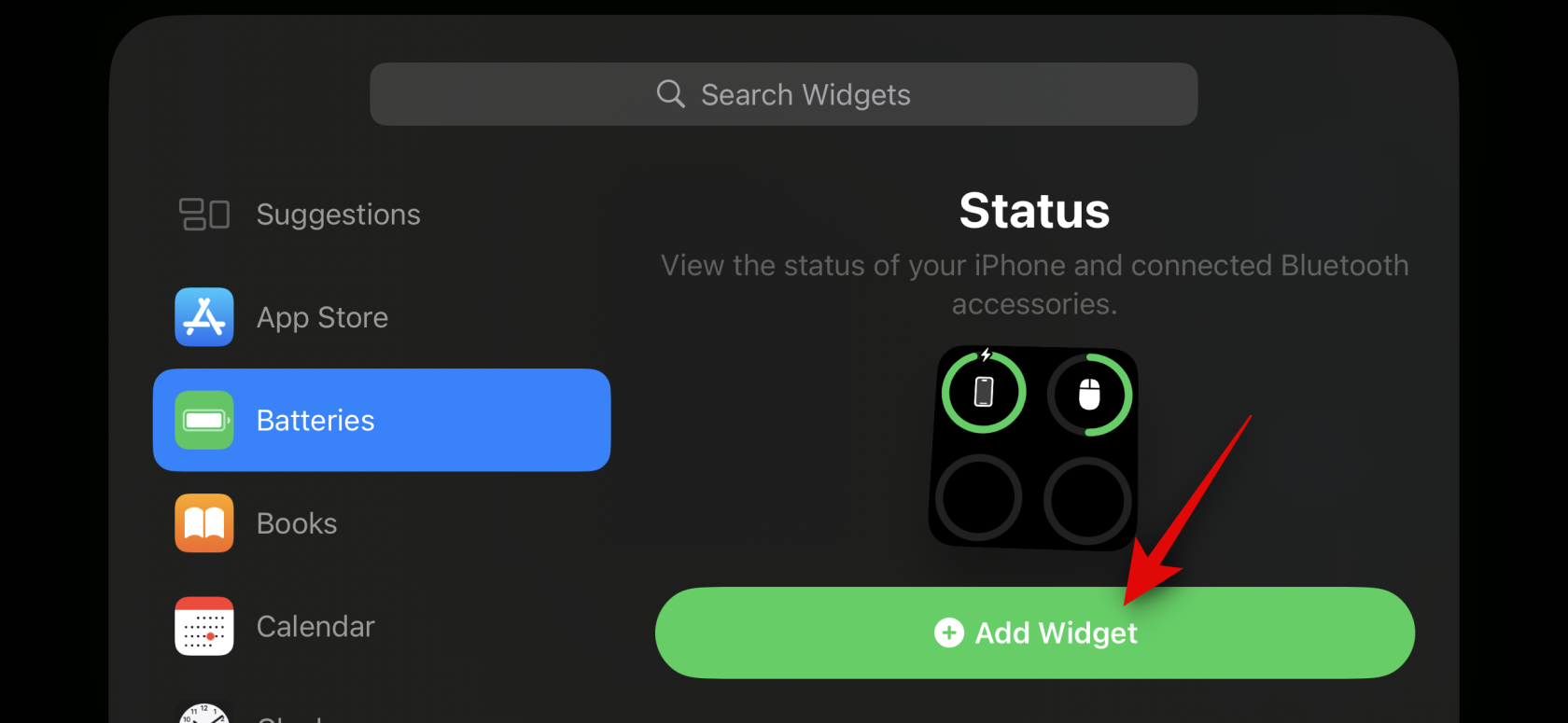
Trykk på Ferdig når du er ferdig med å legge til widgets.
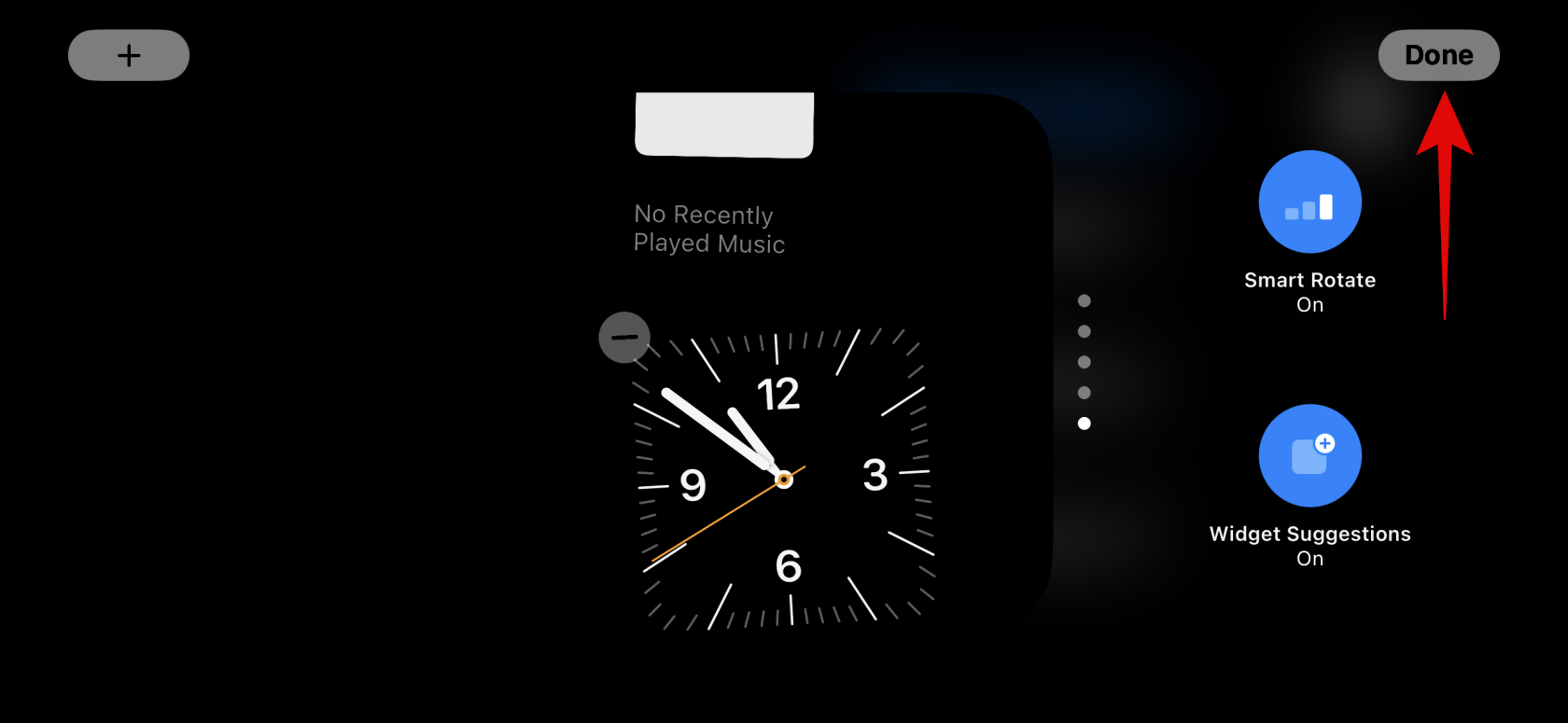
Og det er slik du kan legge til flere widgeter til stabelen din på siden for widgets i ventemodus.
Hva er Smart Rotate og bør du slå det på eller av?
Smart rotering lar iOS bestemme hvilken widget som skal vises i standby-modus hver gang den aktiveres basert på bruken din, bakgrunnsaktivitet og nylige oppdateringer. For eksempel, hvis det har vært drastiske endringer i været i ditt område, vil iOS vise værwidgeten med de siste oppdateringene på Standby-skjermen hvis den er lagt til.
På samme måte, hvis du har musikk som spilles i bakgrunnen, vil iOS automatisk rotere widgetstabelen for å vise musikkwidgeten slik at du enkelt kan kontrollere avspillingen på iPhone. Alternativt, hvis det ikke er noen oppdateringer og du bestemmer deg for å sjekke enheten din om natten mens den lader, vil du sannsynligvis bli vist klokken. Dette kan være ganske nyttig i forbindelse med de to smarte stablene, der en stabel kan vise deg de siste oppdateringene eller pågående bakgrunnsaktivitet som musikk, mens den andre kan vise kommende hendelser, påminnelser, datoer og mer.
Vi anbefaler at du slår på Smart Rotate hvis du planlegger å bruke widget-siden mye i ventemodus. Dette vil hjelpe deg å holde deg oppdatert med den nyeste informasjonen uten å måtte sveipe gjennom flere widgets på egen hånd. Alternativt, hvis du bruker en håndfull widgets og foretrekker manuell kontroll, kan du slå av denne funksjonen. Bruk trinnene nedenfor for å veksle mellom Smart Rotate for widgetstablene dine i standby-modus.
Med Standby-modus aktivert på iPhone, trykk og hold på en widgetstabel du ønsker å aktivere Smart Rotate for . Du kan bytte Smart Rotate for hver widgetstabel individuelt basert på dine preferanser.
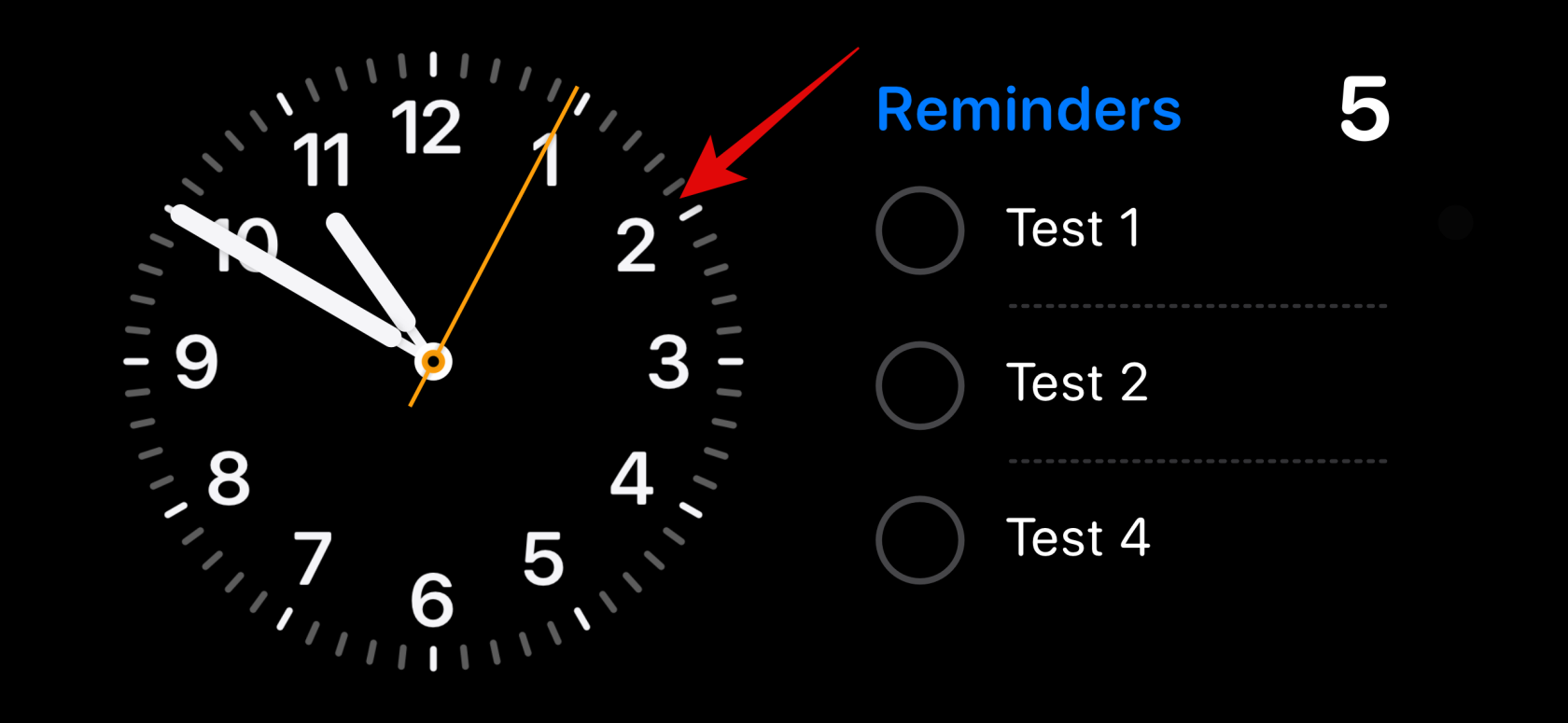
Bekreft identiteten din med passordet ditt eller Face ID basert på din nåværende enhet.
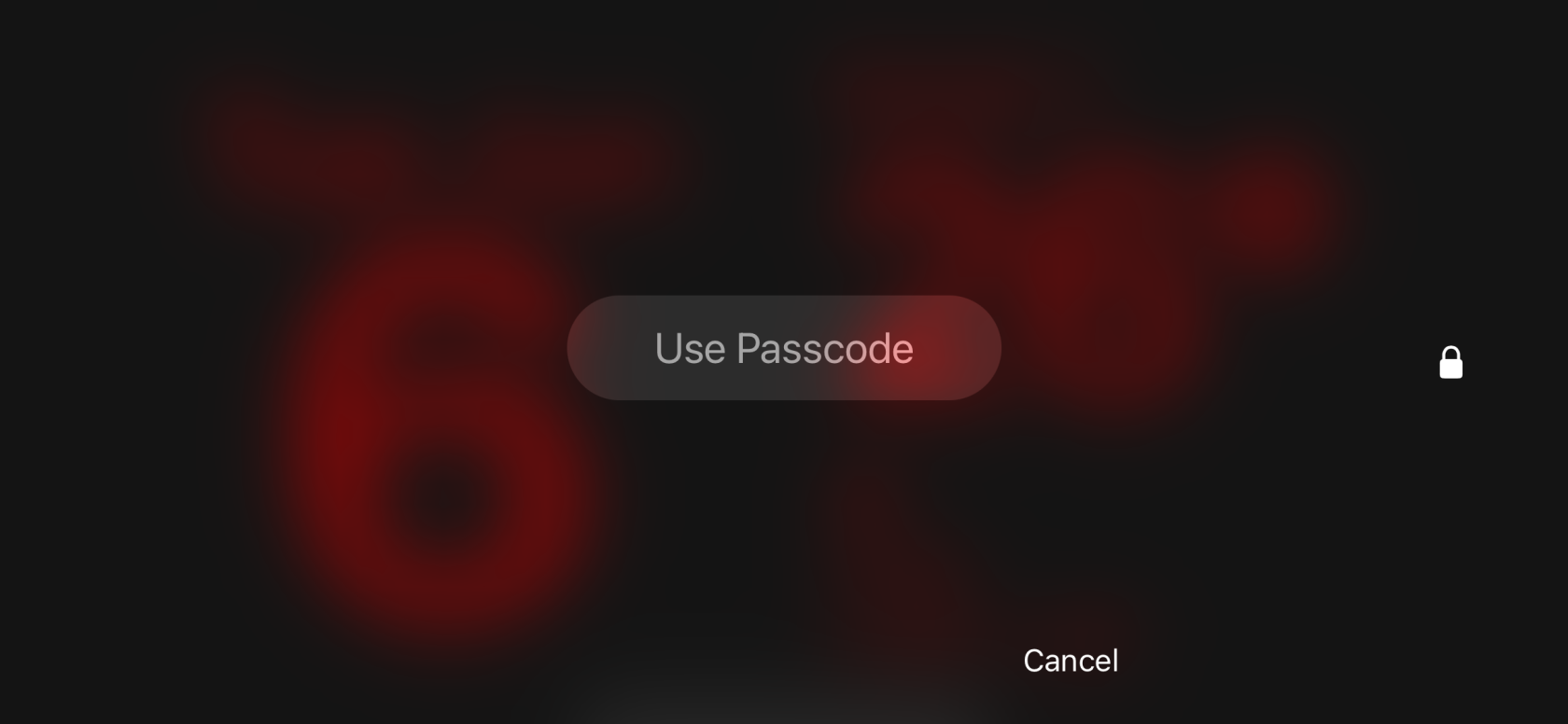
Du vil nå ha gått inn i redigeringsmodus. Trykk på Smart Rotate på høyre side for å aktivere eller deaktivere den avhengig av gjeldende status.
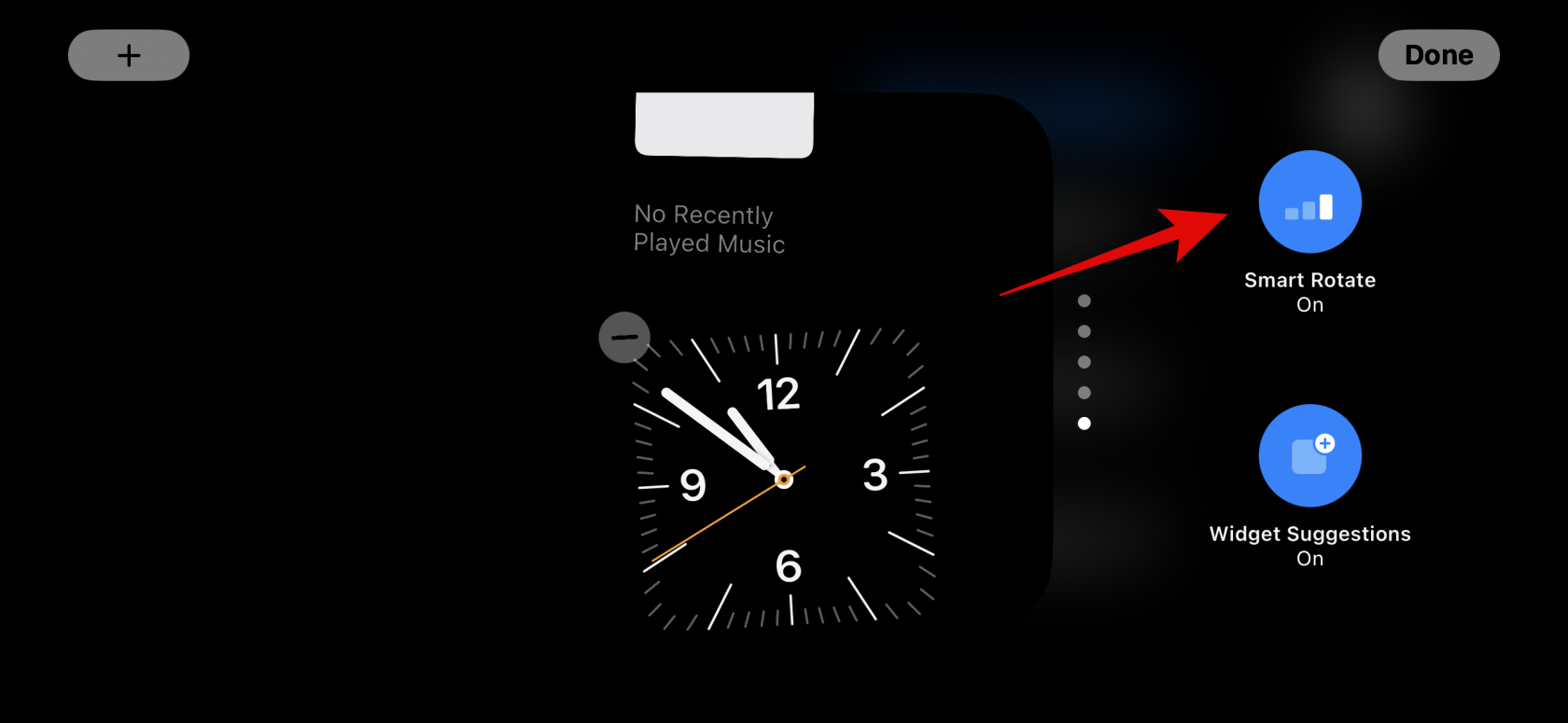
Trykk på Ferdig øverst til høyre når du er ferdig.
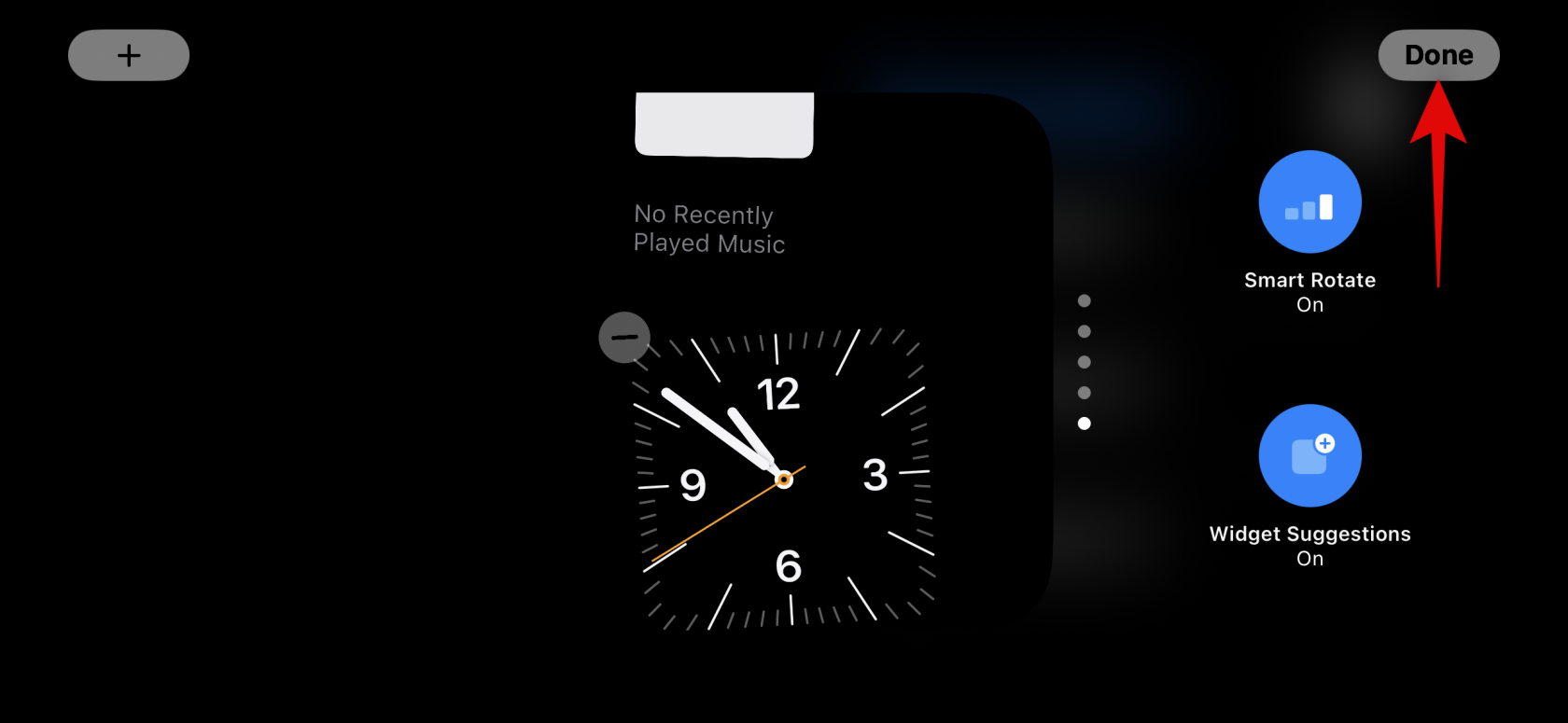
Og det er hvordan du kan bytte Smart Rotate for en widgetstabel i standby-modus.
Aktiver eller deaktiver widgetforslag på siden for widgets i ventemodus
Widget-forslag lar iOS vise widgets basert på bruken din og Siri-forslag i hver stabel. Denne funksjonen kan også hjelpe deg med å holde deg oppdatert med den siste oppdateringen fra hver widget ved å la iOS vise widgets som du kanskje ikke har lagt til widgetstabelen. Følg trinnene nedenfor for å aktivere eller deaktivere widget-forslag for en stabel i standby-modus på iPhone.
Mens standby-modus er aktiv på iPhone, trykk og hold på en stabel du ønsker å aktivere forslag for.
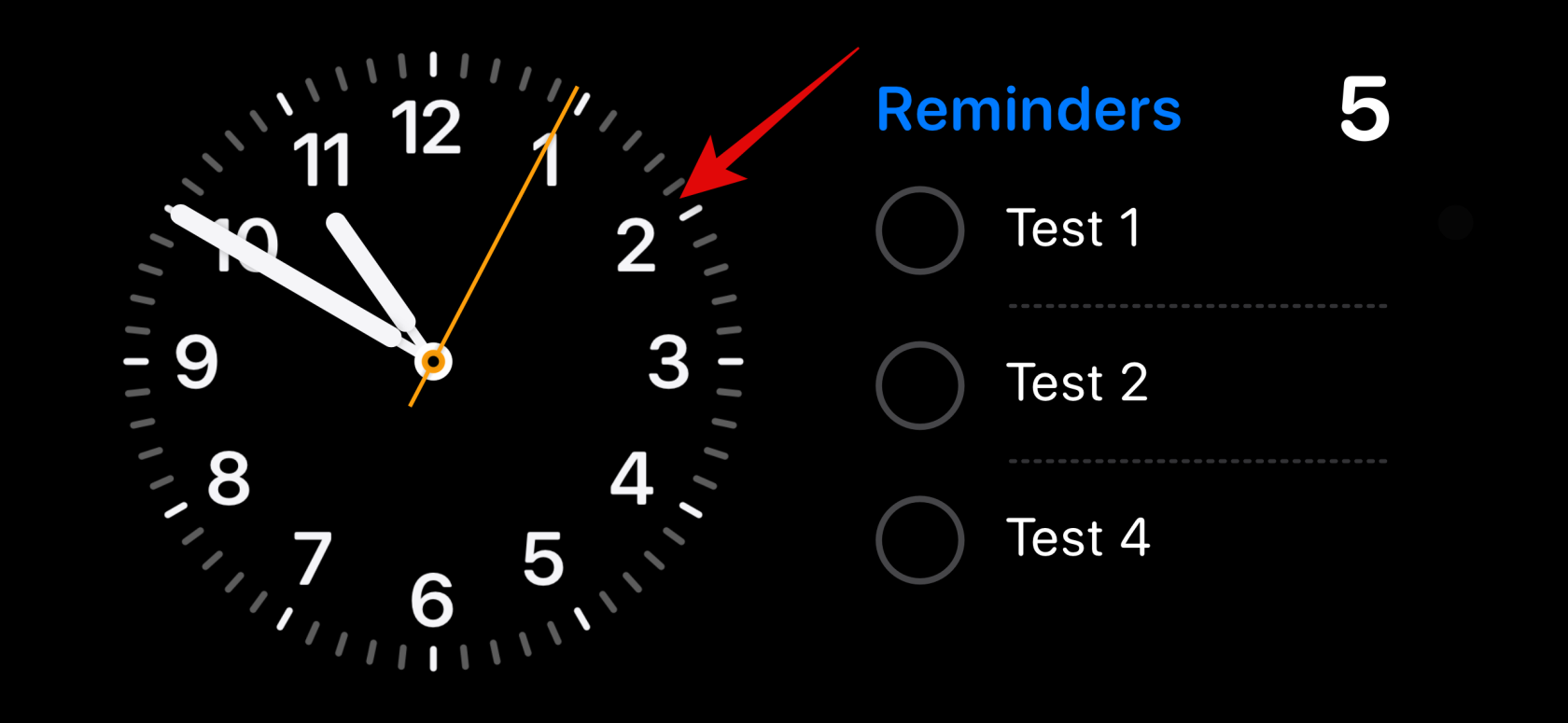
Bekreft identiteten din med passordet ditt eller Face ID .
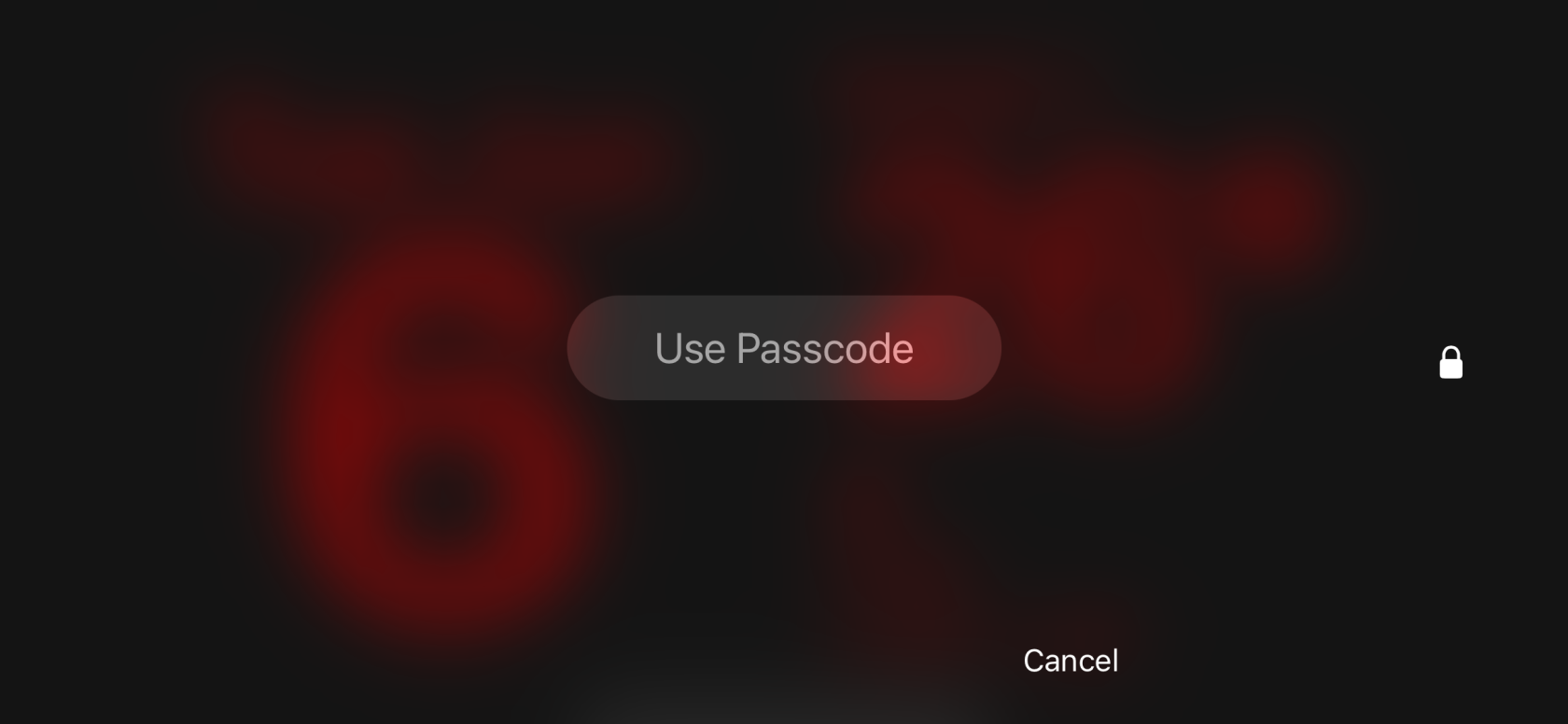
Nå trykker du ganske enkelt på Widget-forslag til høyre for å bytte om på det samme.
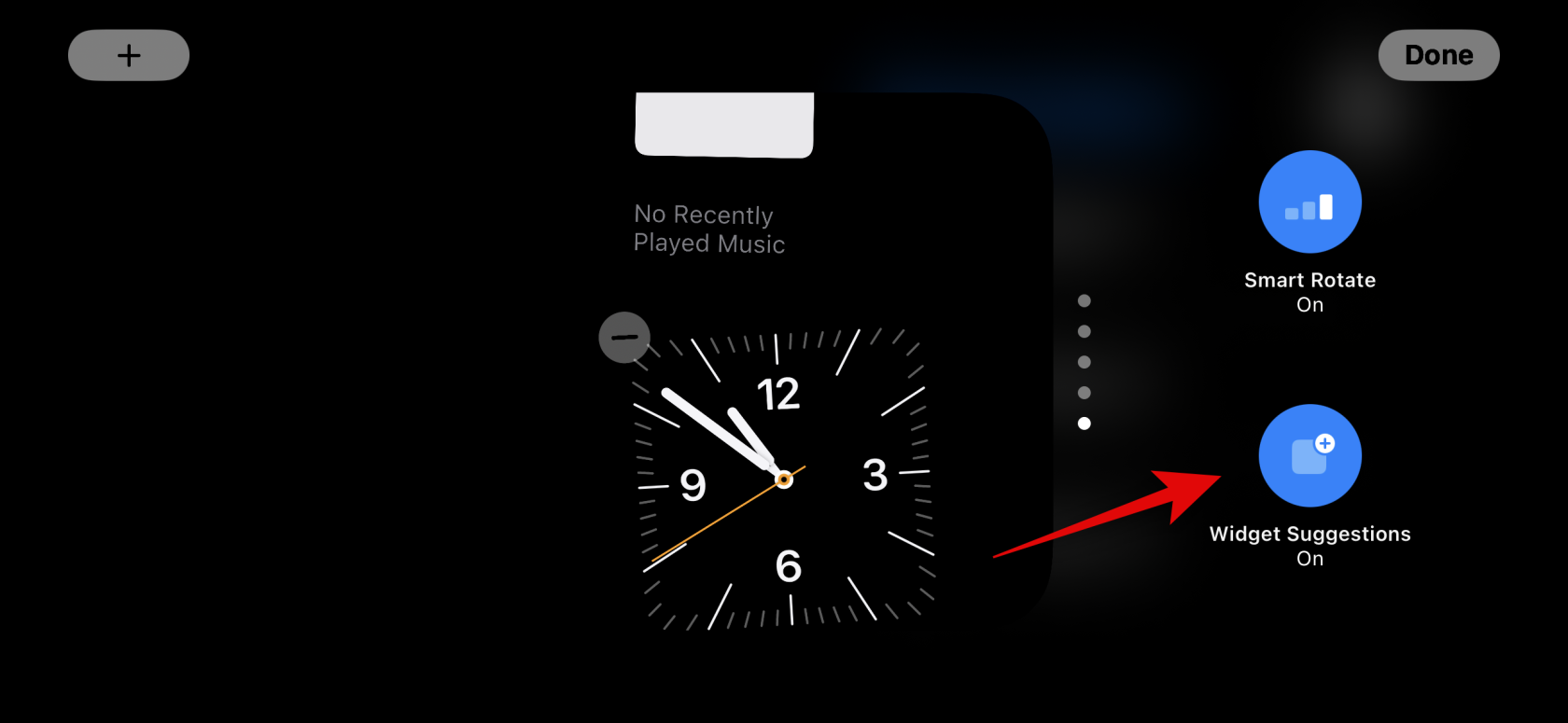
Trykk på Ferdig øverst til høyre når du er ferdig.
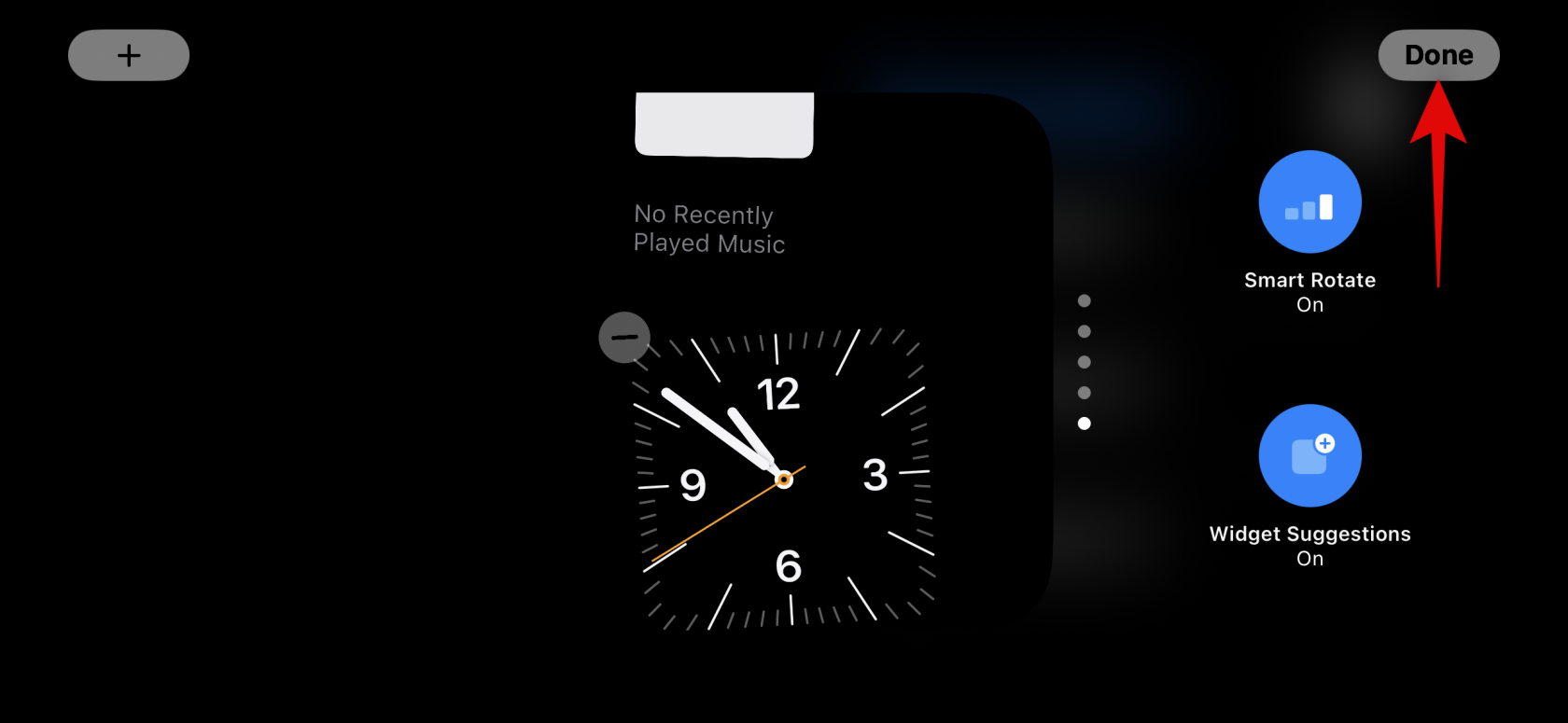
Og det er slik du kan aktivere eller deaktivere widget-forslag for en stabel i standby-modus.
Rediger siden for bilder i ventemodus
Når du sveiper til venstre når ventemodus er aktiv, vil neste side være Bilder-siden. En enkel skjerm som viser de fremhevede bildene dine som en landskapsbakgrunn sammen med en minimal klokke samt dagens dato. iPhone-en din må låses opp for at bildene dine skal være synlige, og telefonen vil veksle mellom de fremhevede bildene dine automatisk.
Men som mange har innsett tidligere, kan ikke alle bildene som vises på iPhone være et gunstig valg for låseskjermen. I slike tilfeller kan det være lurt å velge et egendefinert album eller et sett med album som skal vises på siden for bilder i ventemodus i stedet. Følg trinnene nedenfor for å hjelpe deg å gjøre det samme på din iPhone.
La oss først lage et album du ønsker å bruke på låseskjermen. Hvis du allerede har opprettet et album som du ønsker å bruke, kan du hoppe over disse første trinnene. Åpne Bilder-appen og trykk på Album nederst.
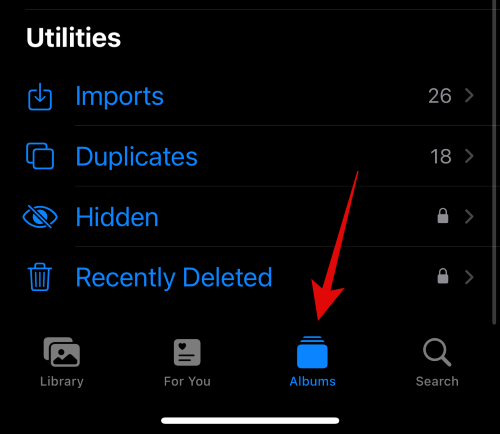
Trykk på + -ikonet øverst til venstre.
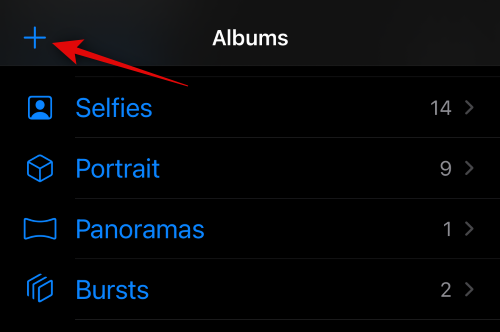
Trykk og velg Nytt album .
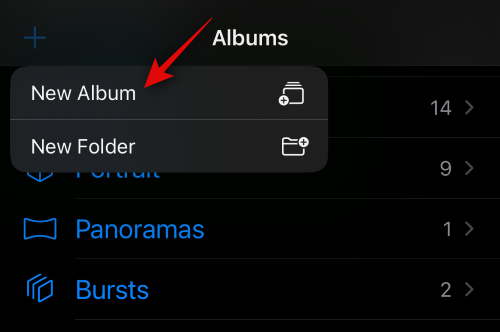
Gi det nye albumet et navn etter behov.
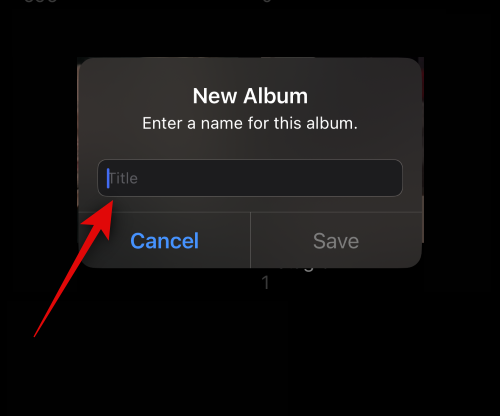
Trykk nå på Lagre når du har angitt det foretrukne navnet.
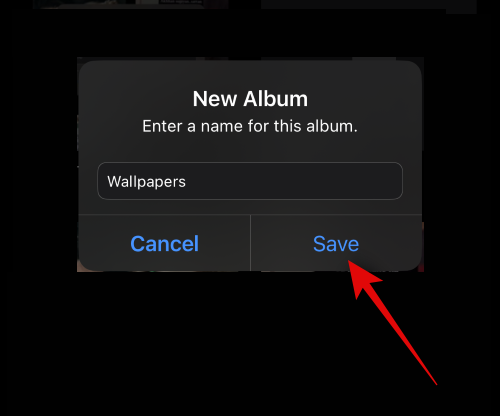
Trykk og velg bildene du vil legge til i albumet.
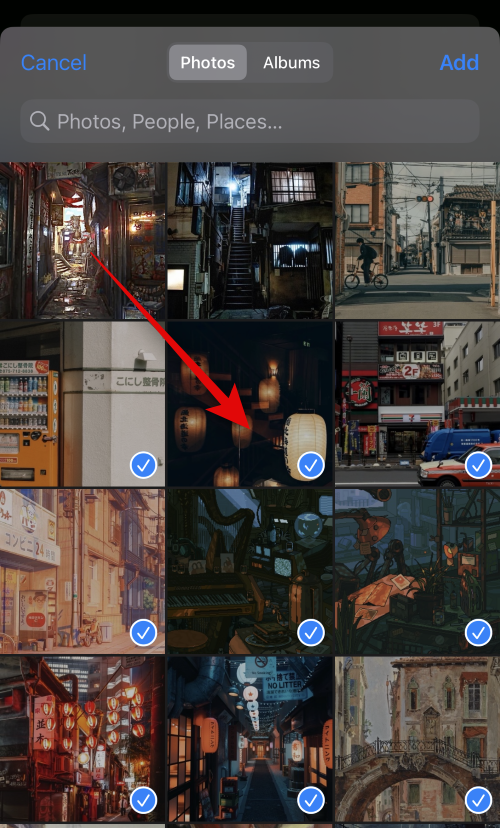
Trykk på Legg til øverst til høyre når du er ferdig.
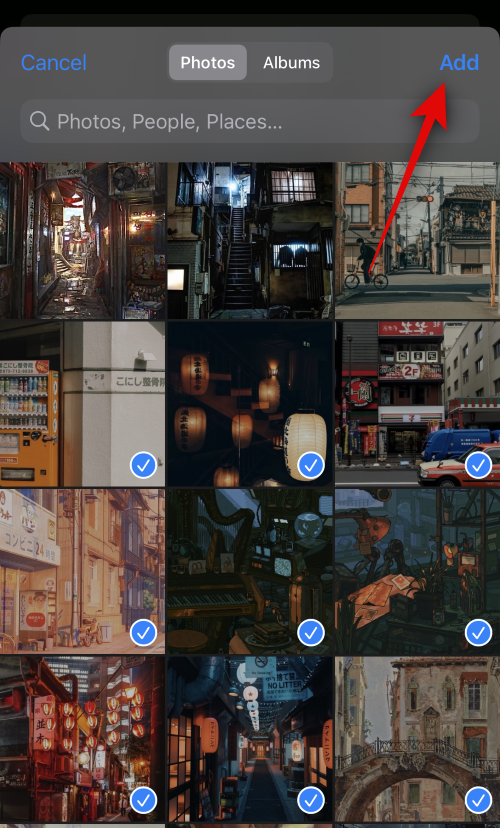
Albumet vil nå bli opprettet. Lukk Bilder-appen, lås iPhone og plasser den i liggende modus mens den lades. Med standby-modusen nå aktiv på iPhone, sveip til venstre på widgetsiden for å bytte til Bilder-siden .
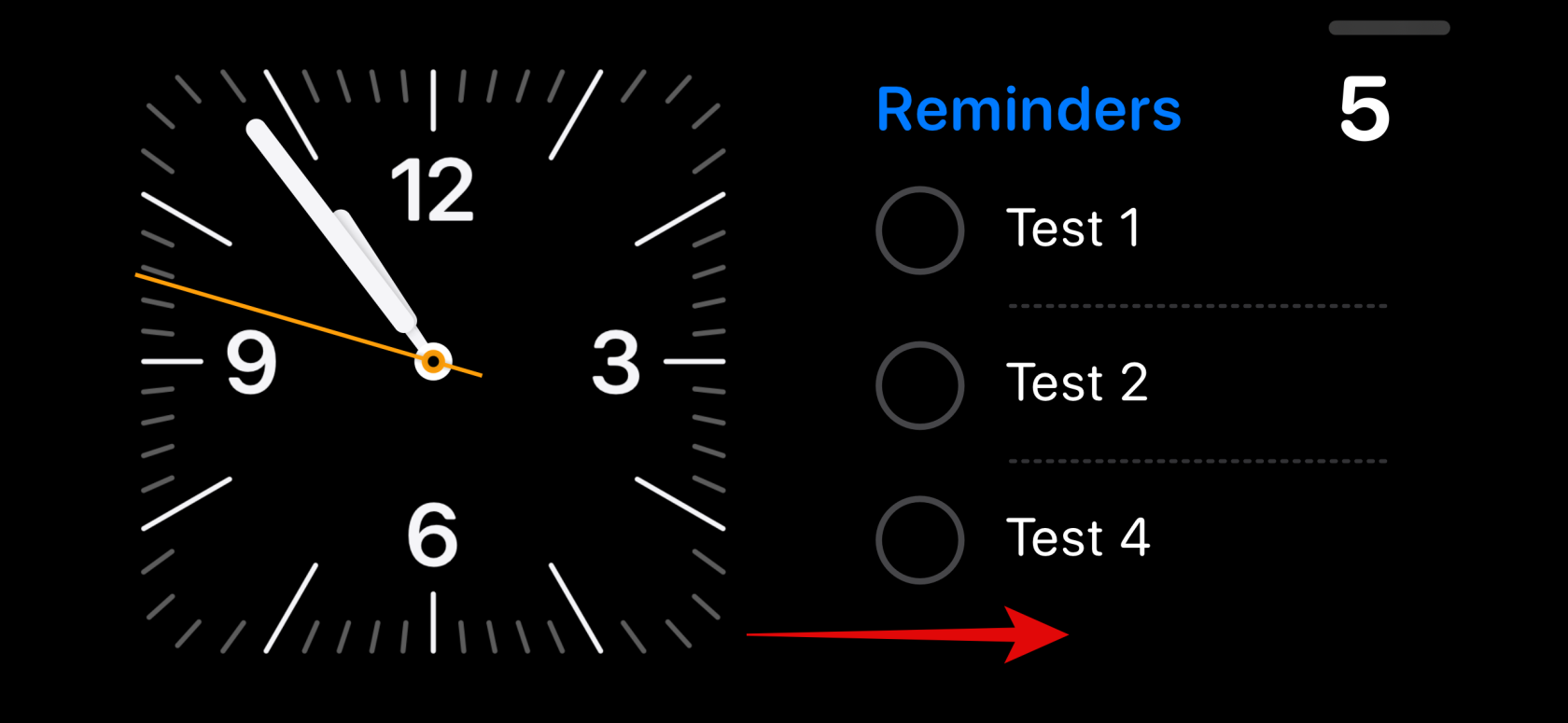
Trykk nå og hold på den for å gå inn i redigeringsmodus.

Trykk på pluss-ikonet (  ) øverst til venstre.
) øverst til venstre.
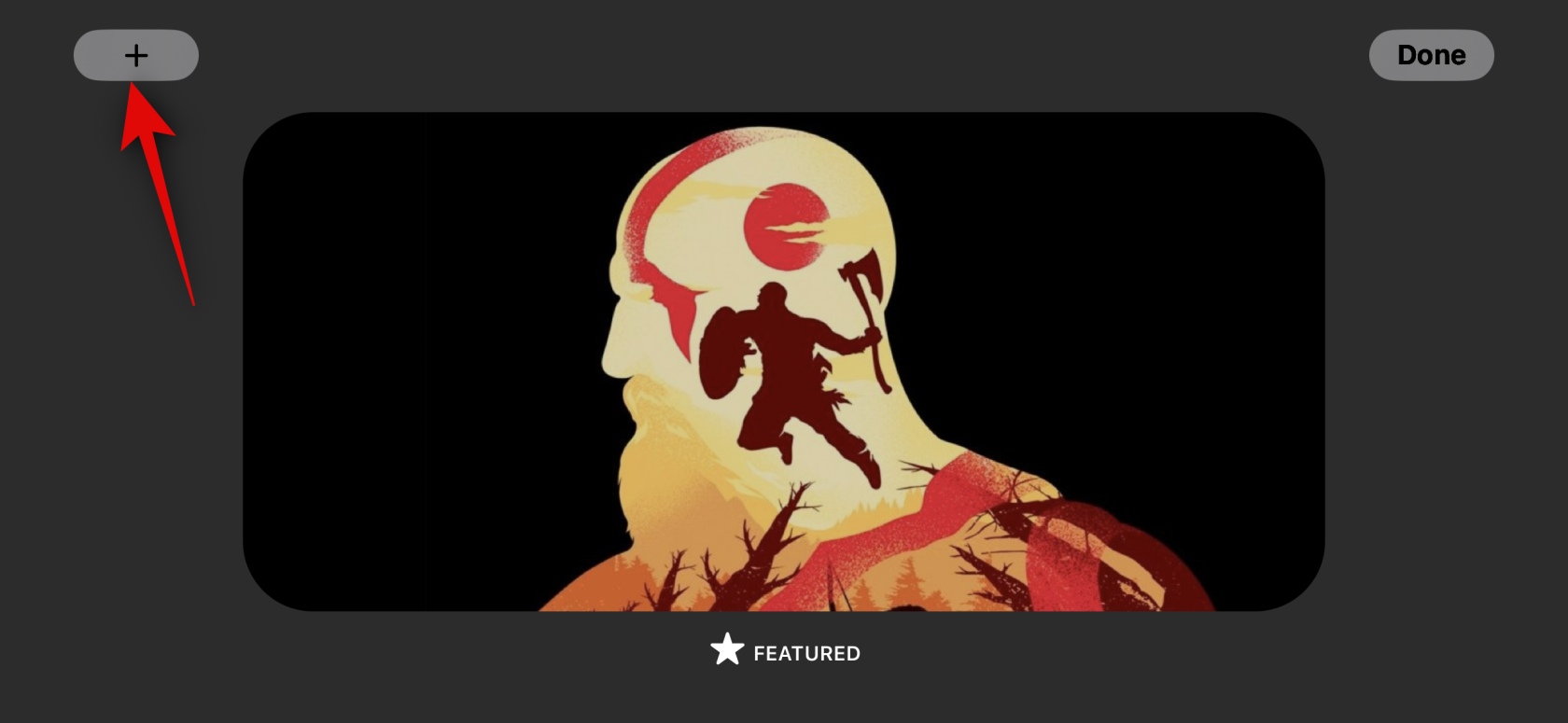
Sveip og trykk på albumet vi nylig opprettet.
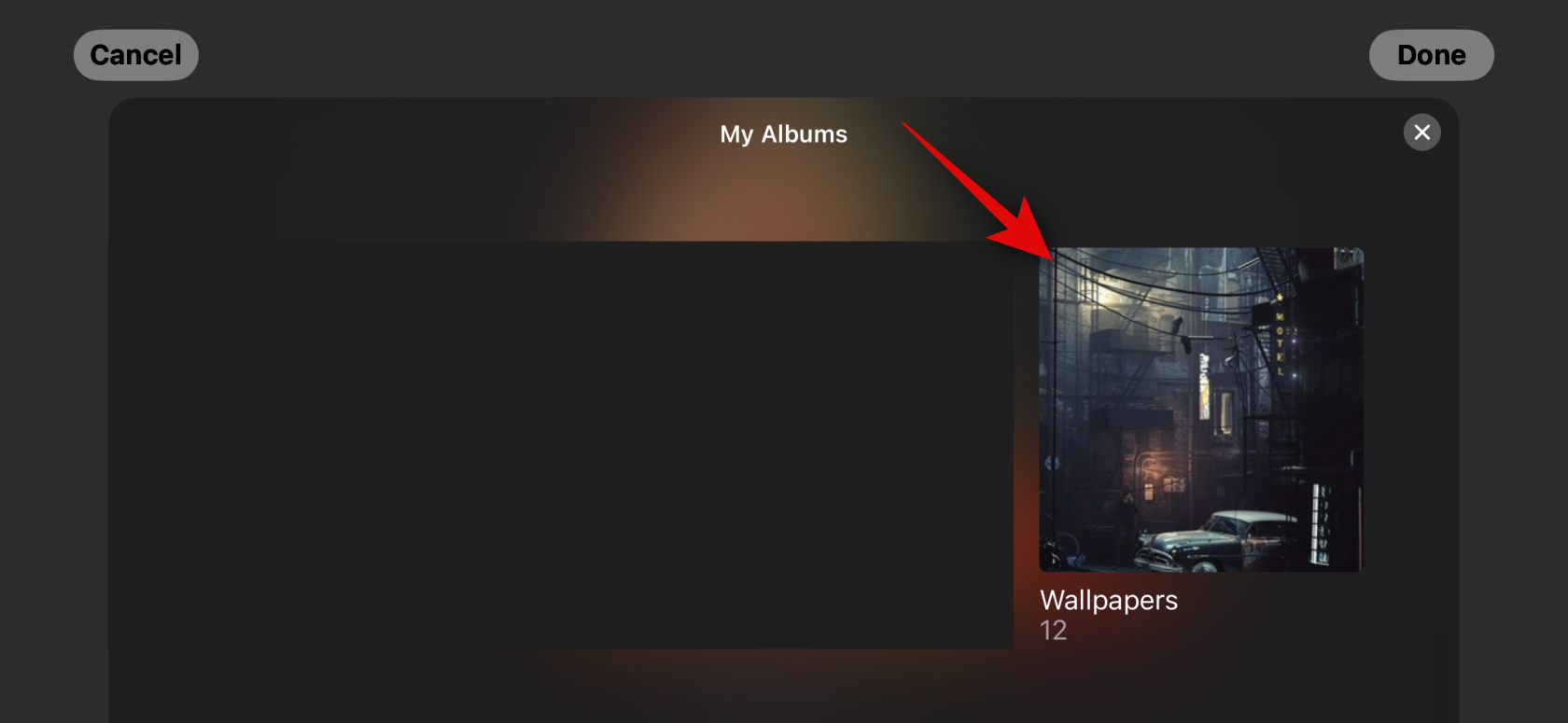
Albumet vil nå bli lagt til stabelen. Det fremhevede albumet vil være aktivert som standard. Trykk på Synlig- ikonet øverst til venstre for å skjule det.
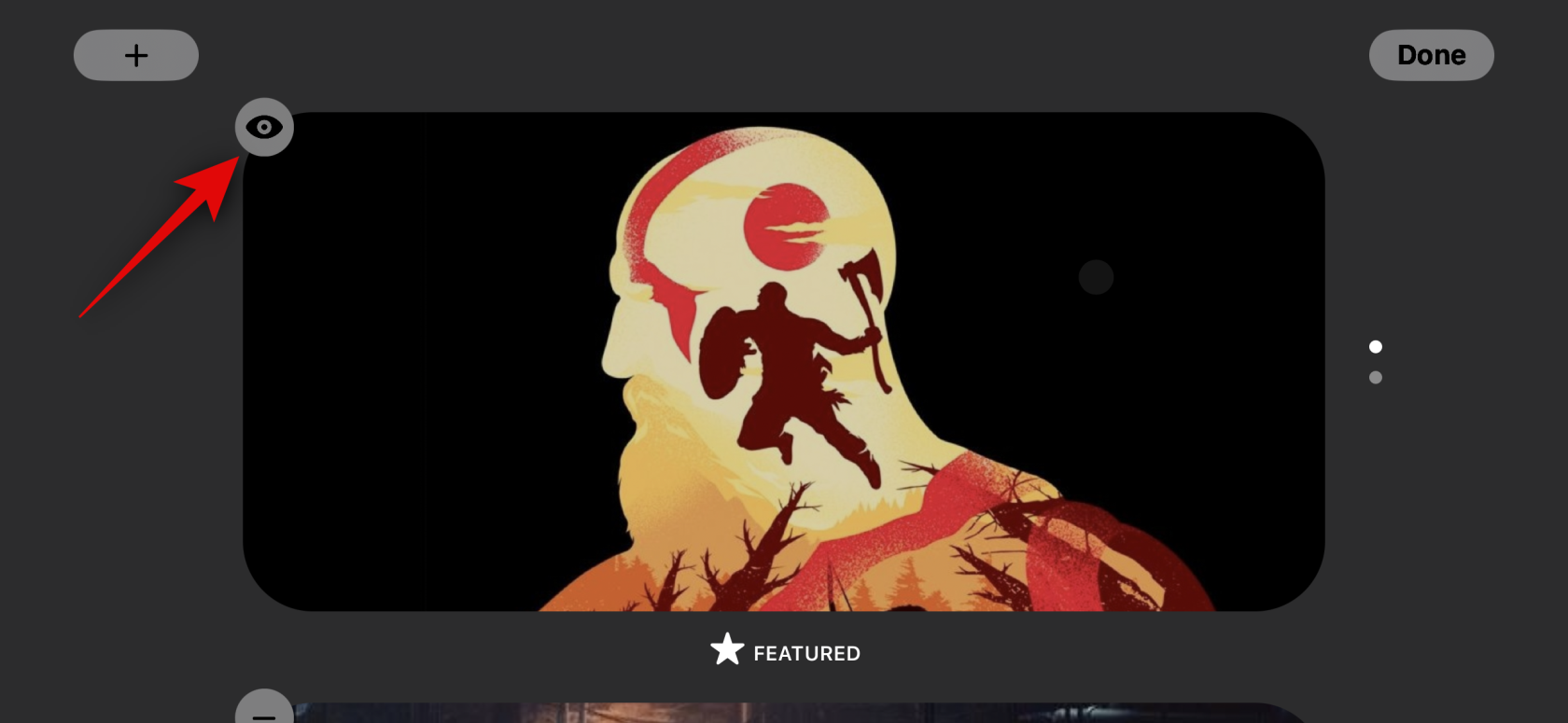
Trykk på pluss-ikonet (  ) for å legge til flere album hvis du vil.
) for å legge til flere album hvis du vil.
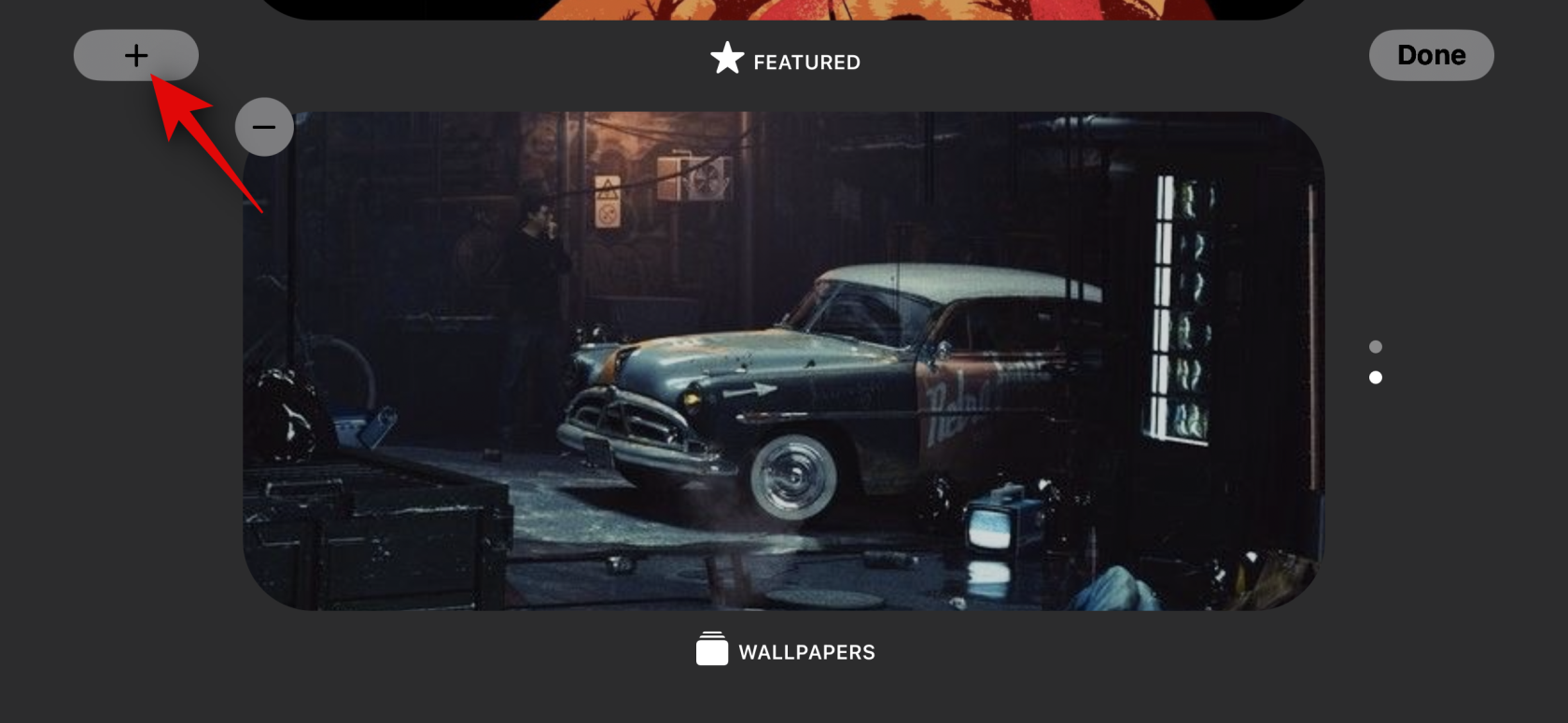
Trykk på Ferdig når du er ferdig.
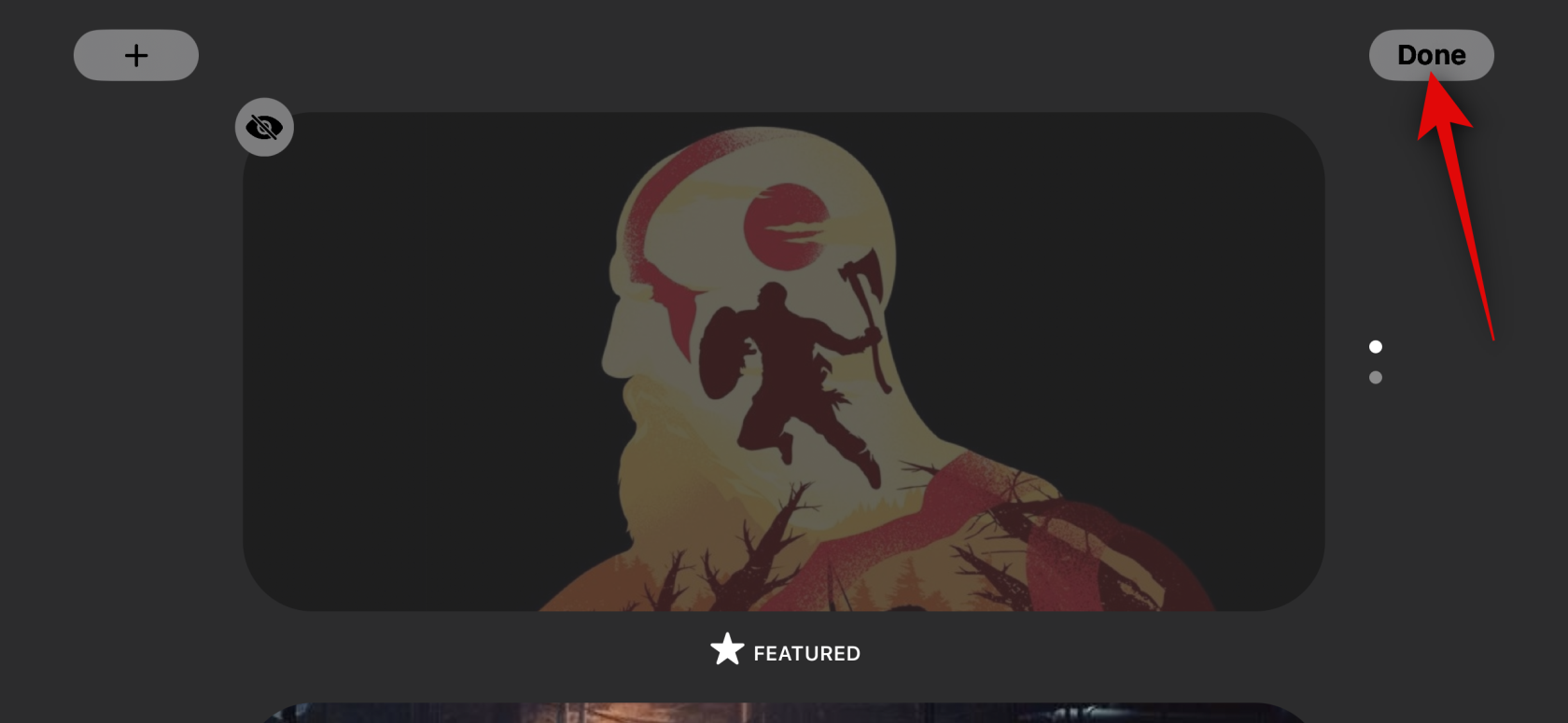
Du kan nå sveipe opp eller ned for å bytte mellom de valgte albumene.
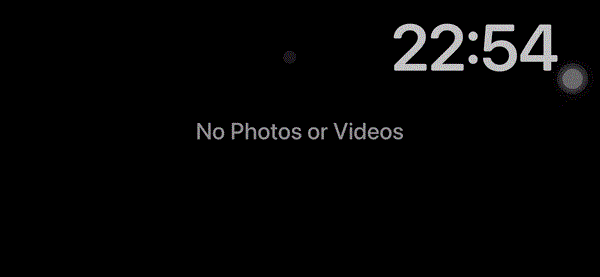
Og det er slik du kan tilpasse iPhones fotoside i standbymodus.
Rediger den dedikerte klokkesiden for ventemodus
Standby-modusen har også en dedikert klokkeside som viser en enkel klokke med gjeldende tid på skjermen. Dette er et ideelt valg for nattbord, da du når som helst kan se på telefonen for å holde styr på gjeldende tid. Følg trinnene nedenfor for å tilpasse denne siden i iPhones standby-modus.
Sveip til venstre på Widgets-siden i ventemodus to ganger for å se den dedikerte Klokke-siden.
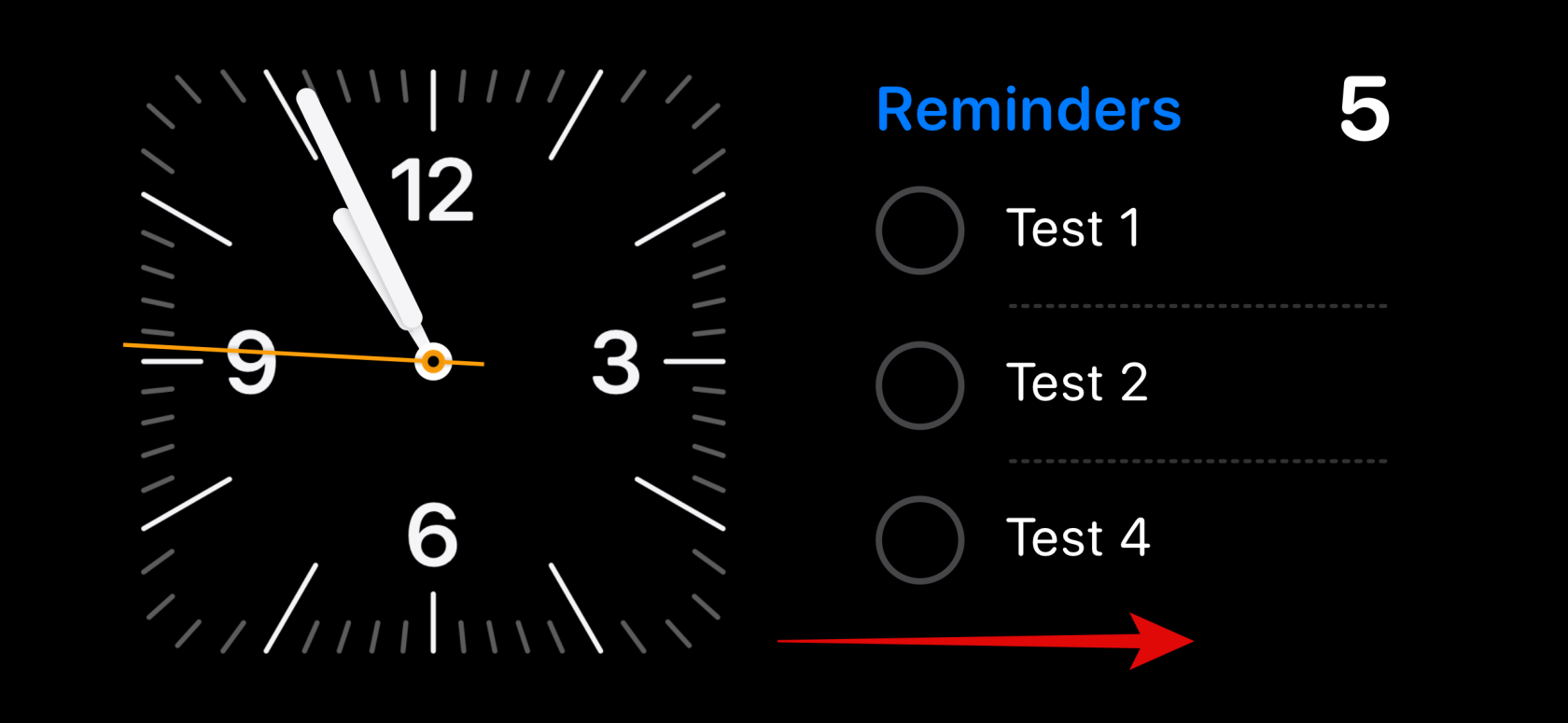
Trykk og hold på det samme for å gå inn i redigeringsmodus.
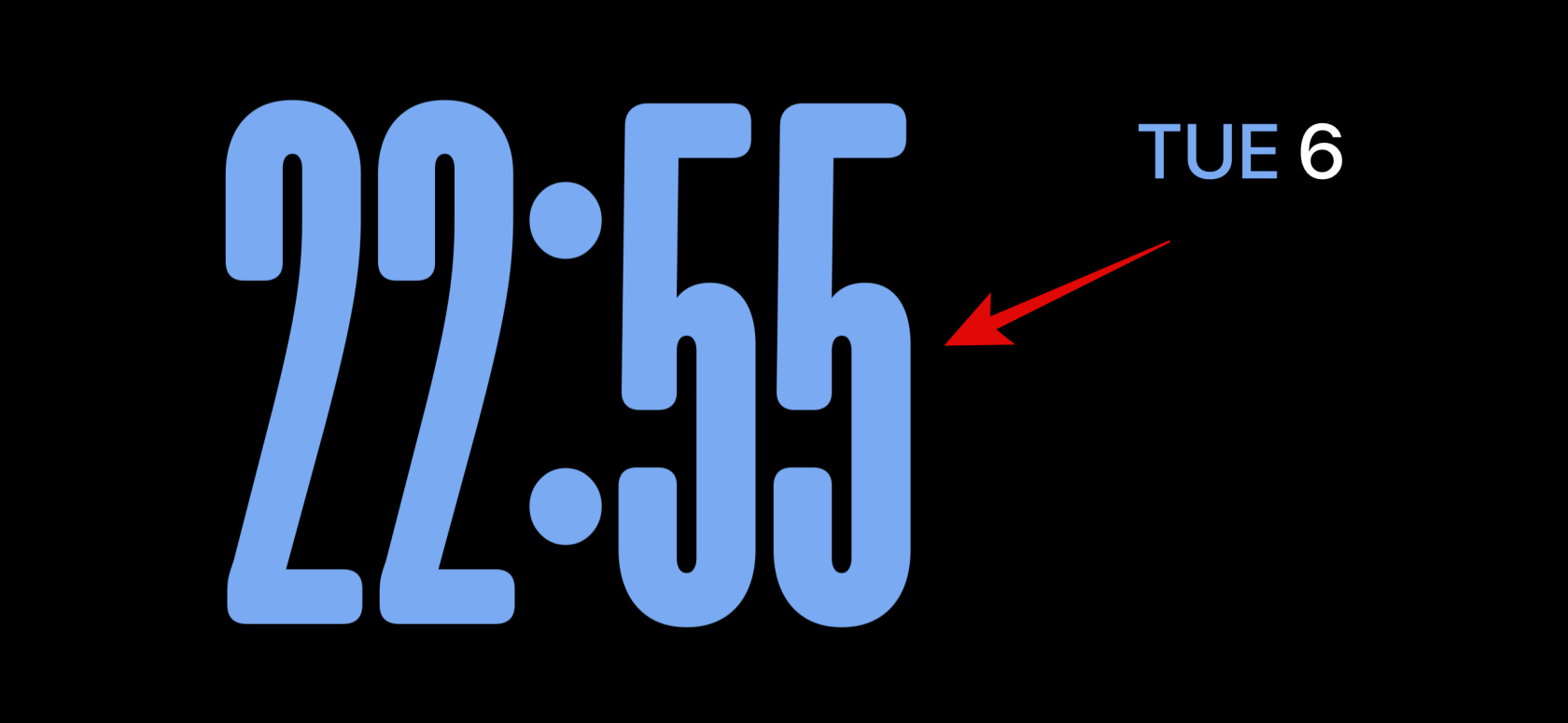
Bekreft identiteten din ved å bruke enhetens passord eller Face ID basert på din nåværende enhet som diskutert ovenfor.
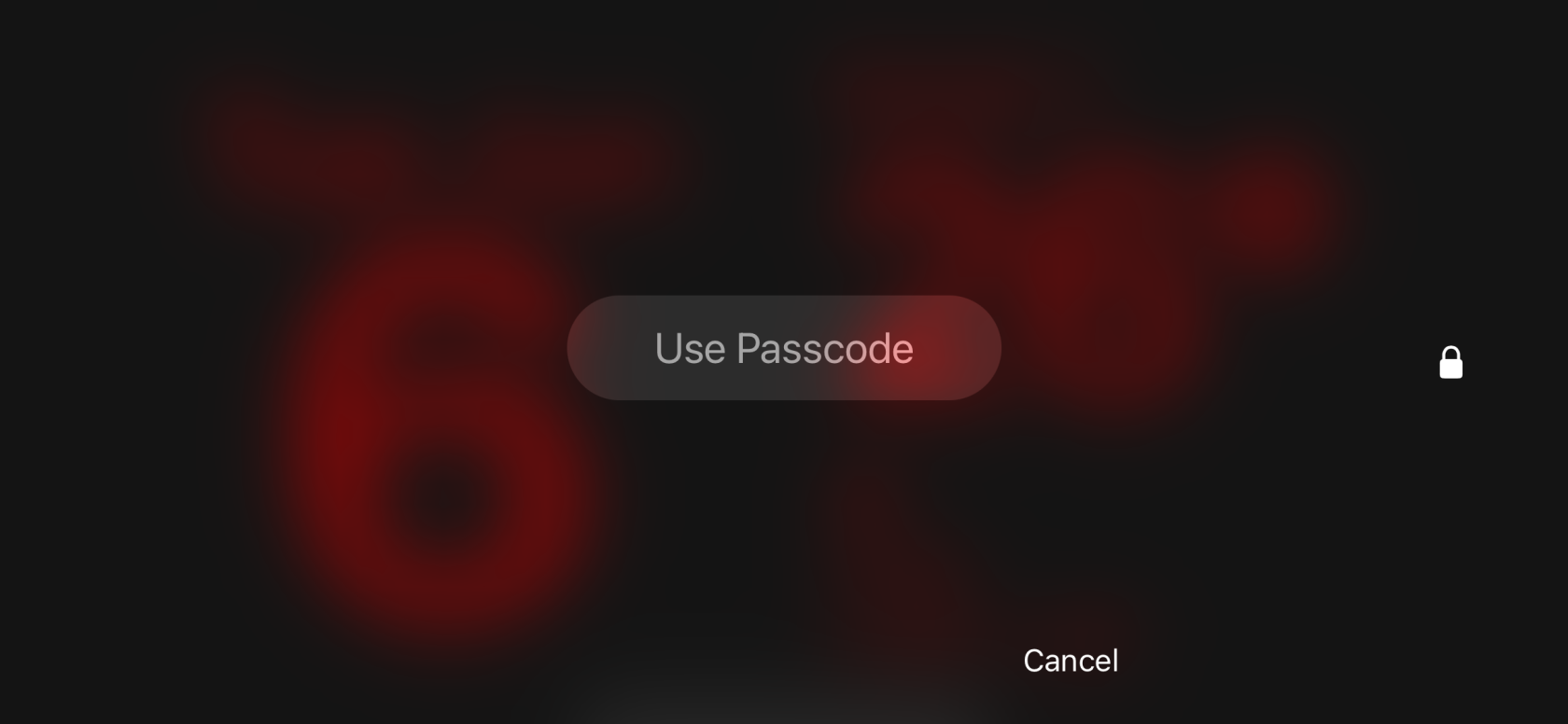
Sveip opp og finn en klokke du liker. Du har følgende valg å velge mellom.
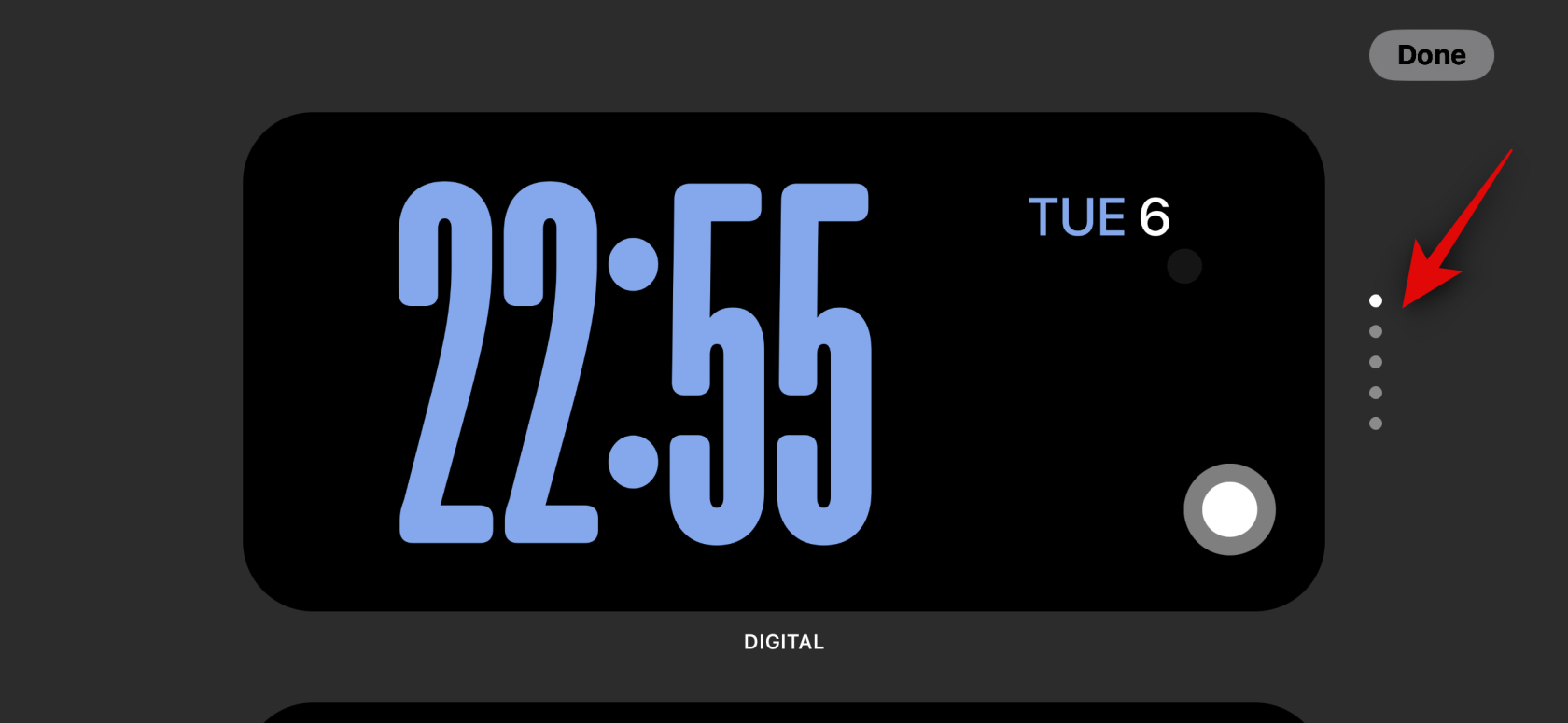
Når du har valgt klokken, trykker du på Velger- ikonet for å velge din foretrukne fargepalett.
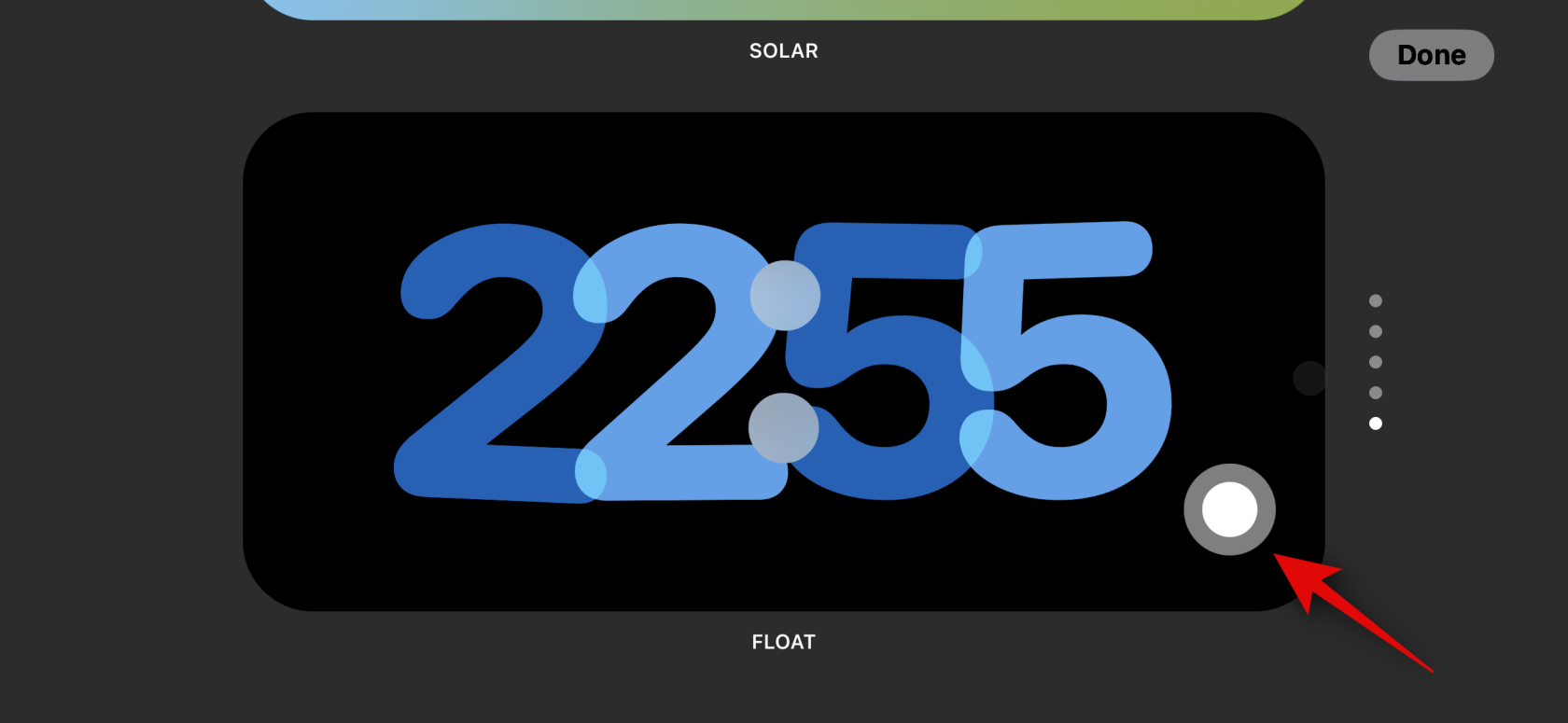
Trykk nå og velg en farge du liker fra valgene nederst på skjermen.
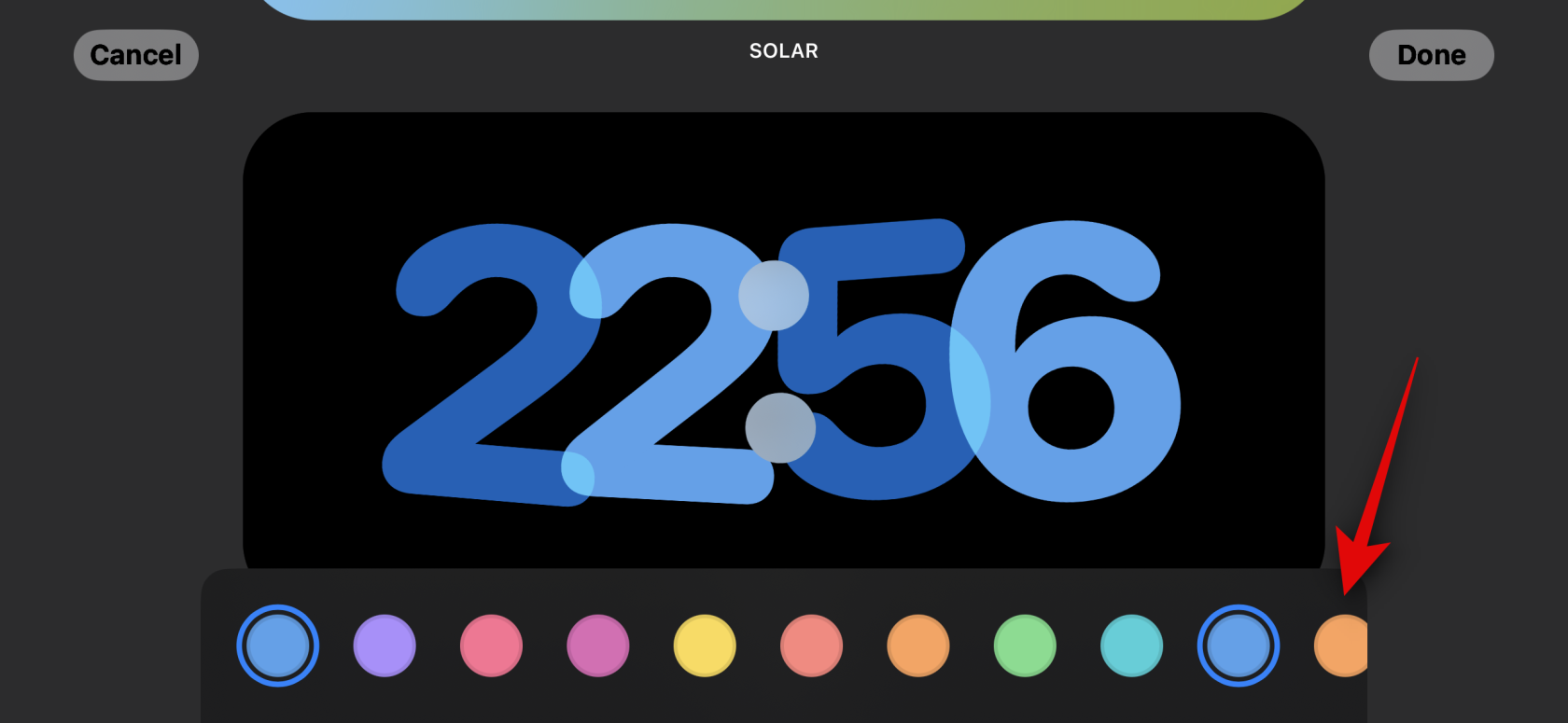
Trykk på Ferdig når du er fornøyd med utseendet på klokken.
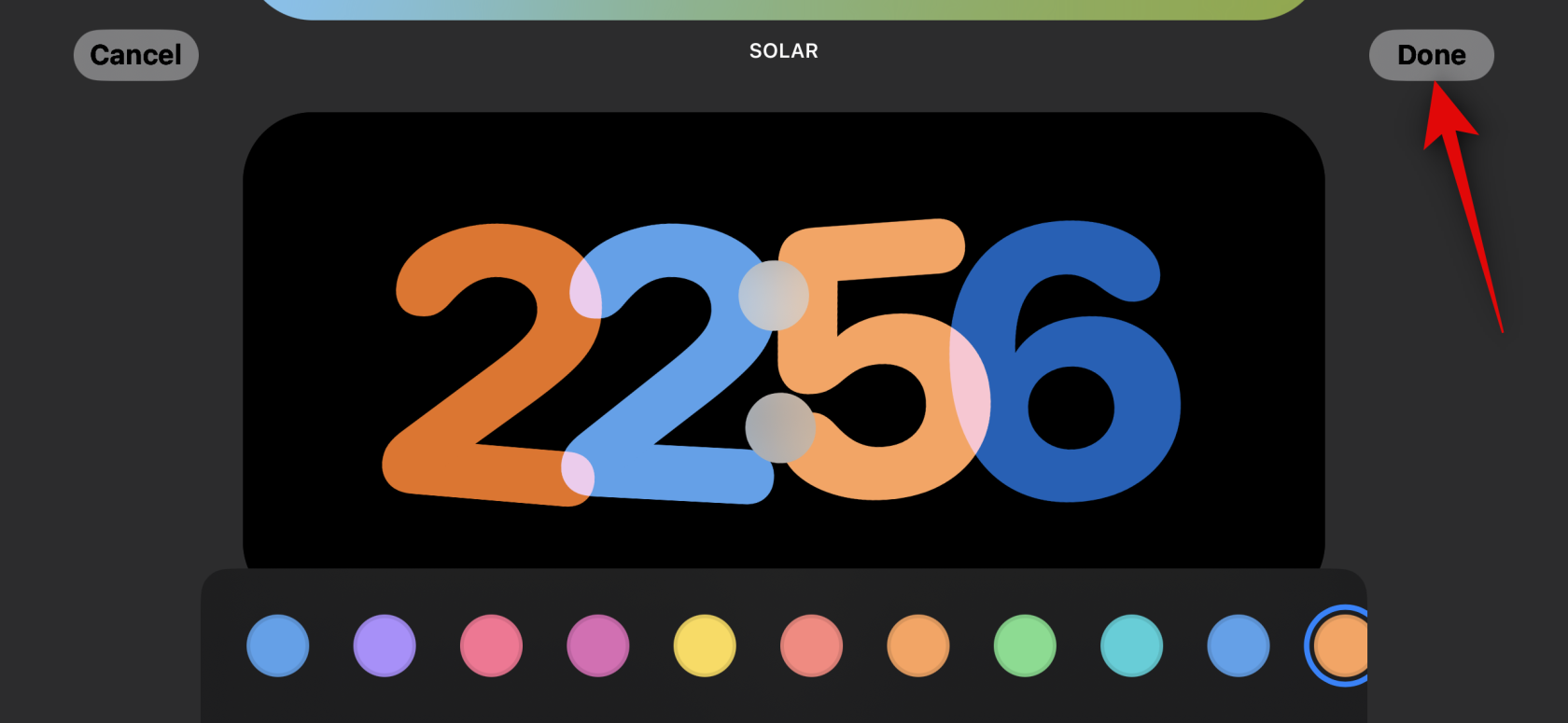
Og det er slik du kan tilpasse iPhone-klokkesiden i ventemodus.
Kan du bruke tredjeparts widgets i ventemodus?
Ja, du kan bruke tredjeparts widgets i standby-modus, og Apple forventes å gi ut en API og et rammeverk for det samme til utviklere veldig snart. Men når du skriver dette innlegget, er det for øyeblikket ingen tredjepartsapper som har støttede widgets for standby-modus. iOS 17 er imidlertid fortsatt i sin spede begynnelse, og dette forventes å endre seg veldig snart etter hvert som flere og flere apper begynner å gi ut støttede widgets for standby-modus.
Vi håper dette innlegget hjalp deg med å enkelt redigere og tilpasse Standby-modusen på iOS 17 til din smak. Hvis du har flere spørsmål eller har problemer, send oss gjerne en kommentar nedenfor.
Apple gjør en bedre jobb enn de fleste selskaper når det gjelder personvern. Men ikke alle standardinnstillingene på iPhone er i brukerens beste interesse.
Med denne handlingsknappen kan du ringe ChatGPT når du vil på telefonen din. Her er en veiledning for å åpne ChatGPT ved hjelp av handlingsknappen på iPhone.
Hvordan ta et langt skjermbilde på iPhone hjelper deg med å enkelt fange opp hele nettsiden. Funksjonen for å rulle skjermbilder på iPhone er tilgjengelig på iOS 13, iOS 14, og her er en detaljert veiledning om hvordan du tar et langt skjermbilde på iPhone.
Du kan endre iCloud-passordet ditt på mange forskjellige måter. Du kan endre iCloud-passordet ditt på datamaskinen eller på telefonen din via et støtteprogram.
Når du sender et samarbeidsalbum på iPhone til noen andre, må de godta å bli med. Det finnes flere måter å godta invitasjoner til å dele et album på iPhone på, som vist nedenfor.
Fordi AirPods er små og lette, kan de noen ganger være lette å miste. Den gode nyheten er at før du begynner å rive huset fra hverandre og lete etter de savnede øreproppene dine, kan du spore dem ved hjelp av iPhonen din.
Visste du at avhengig av regionen der iPhonen din er produsert, kan det være forskjeller sammenlignet med iPhoner som selges i andre land?
Omvendt bildesøk på iPhone er veldig enkelt når du kan bruke nettleseren på enheten, eller bruke tredjepartsapplikasjoner for flere søkealternativer.
Hvis du ofte trenger å kontakte noen, kan du sette opp hurtiganrop på iPhonen din med noen få enkle trinn.
Å rotere skjermen horisontalt på iPhone hjelper deg med å se filmer eller Netflix, vise PDF-er, spille spill, ... mer praktisk og få en bedre opplevelse.








